Page 1

LASERJET PRO 500 COLOR MFP
Руководство пользователя
M570
Page 2
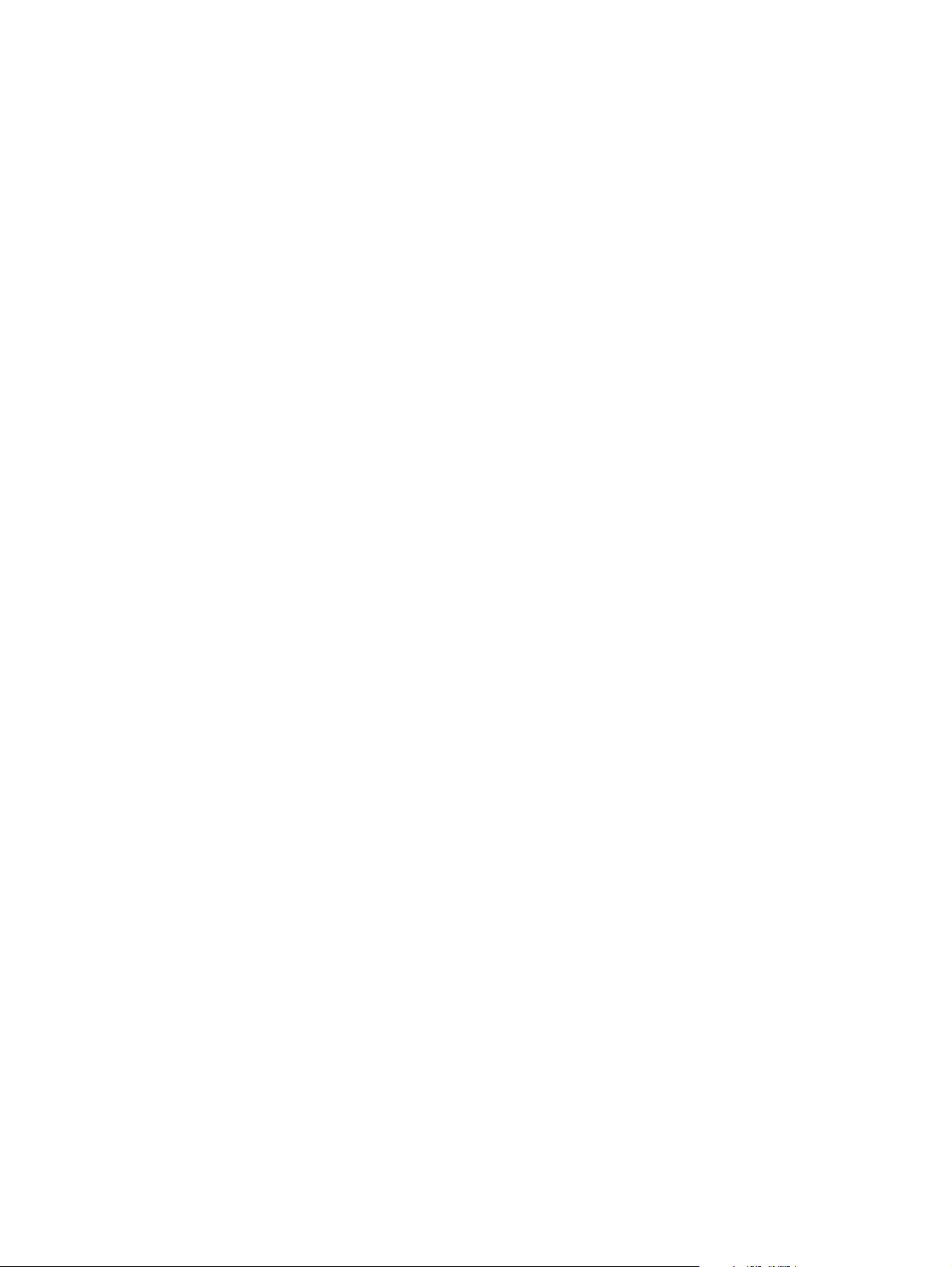
Page 3
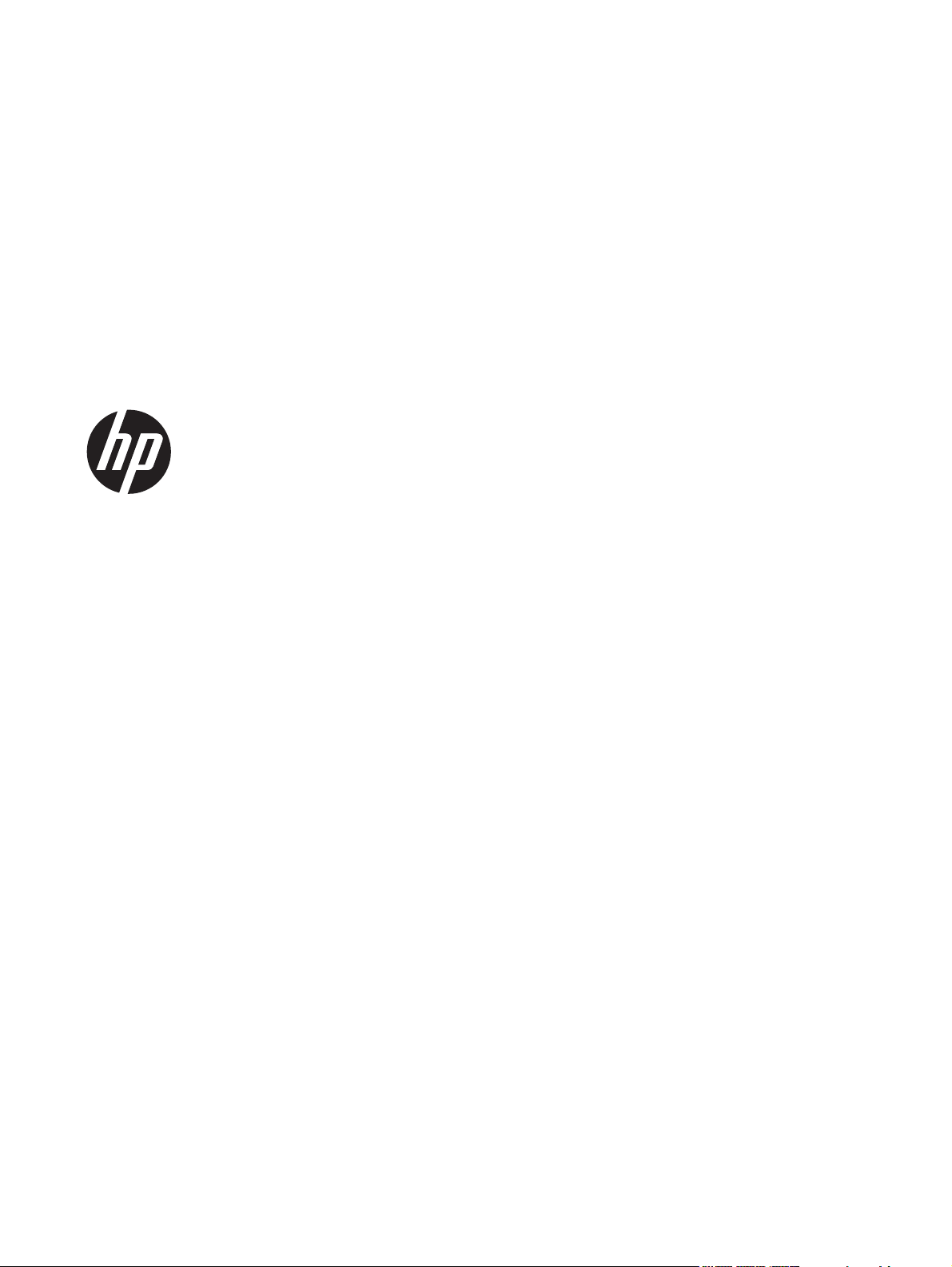
Цветной МФП HP LaserJet Pro 500
M570
Руководство пользователя
Page 4
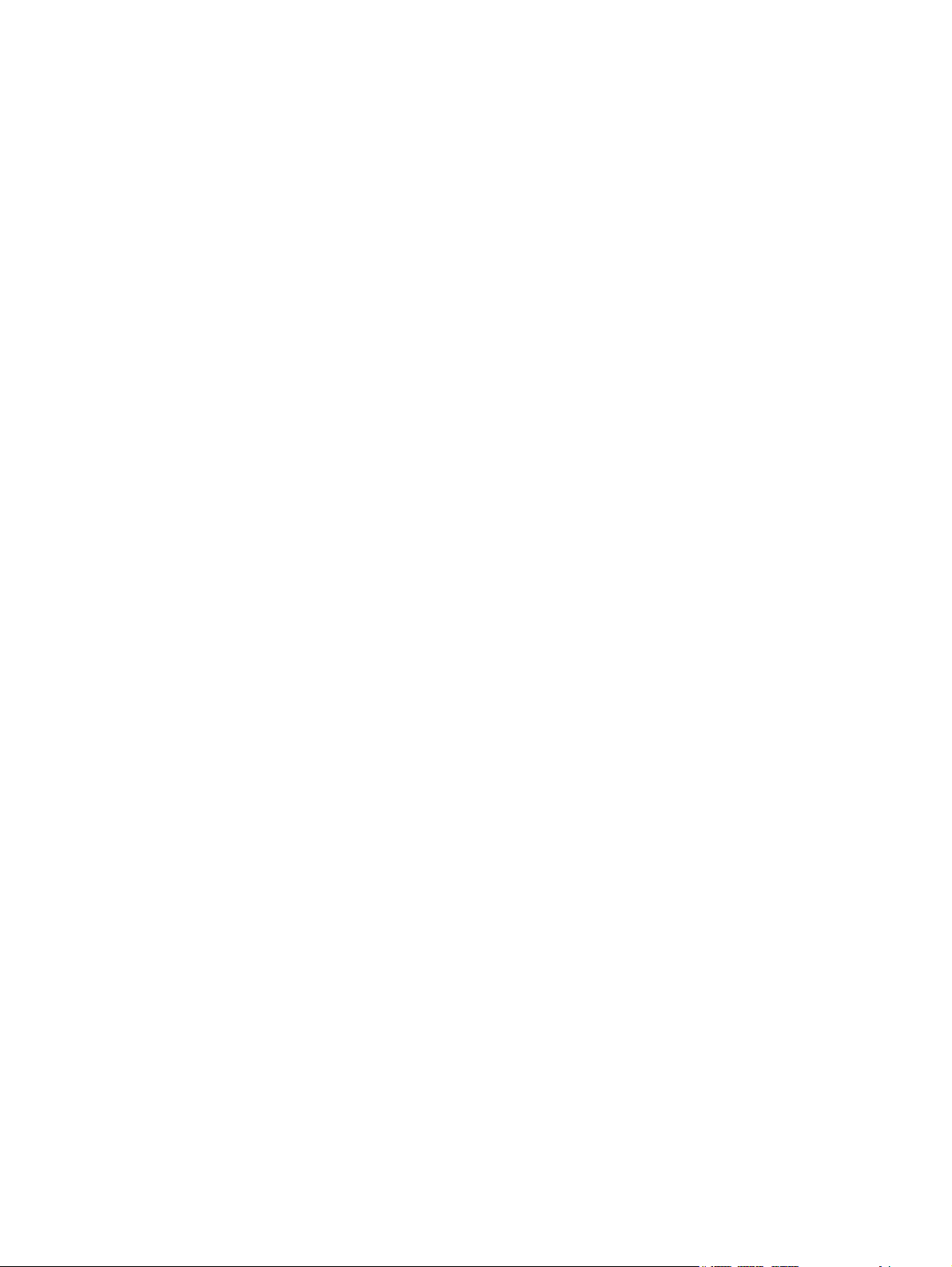
Авторские права и лицензия
© 2012 Copyright Hewlett-Packard
Development Company, L.P.
Копирование, адаптация или перевод
без предварительного письменного
разрешения запрещены, за исключением
случаев, разрешенных законом об
авторских правах.
Информация, содержащаяся в этом
документе, может быть изменена без
предварительного уведомления.
Гарантии на изделия и услуги HP
устанавливаются в специальных
гарантийных положениях, прилагаемых к
таким изделиям и услугам. Ничто из
сказанного в настоящем документе не
должно ис
дополни
толковываться как
тельная гарантия. HP не несет
ответственности за технические или
редакторские ошибки или упущения,
содержащиеся в настоящем документе.
Информация о товарных знаках
®
, Acrobat® и PostScript® являются
Adobe
зарегистрированными товарными
знаками Adobe Systems Incorporated.
Название Apple и логотип Apple
являются товарными знаками компании
Apple Computer, Inc.,
зарегистрированными в США и других
странах/регионах. iPod являются
товарным знаком компании Apple
Computer, Inc. Устройства iPod
предназначены только для легального
копирования с разрешения
правообладателя. Не воруйте музыку!
Bluetooth является товарным знаком его
собственника и используется компанией
Hewlett-Packard по лицензии.
Microsoft®, Windows®, Windows XP® и
Windows Vista® являются
зарегистрированными в США товарными
знаками Microsoft Corporation.
Edition 2, 11/2012
Номер изделия: CZ271-90928
PANTONE® является собственностью
Pantone, Inc.
®
является зарегистрированным
UNIX
товарным знаком Open Group.
Page 5
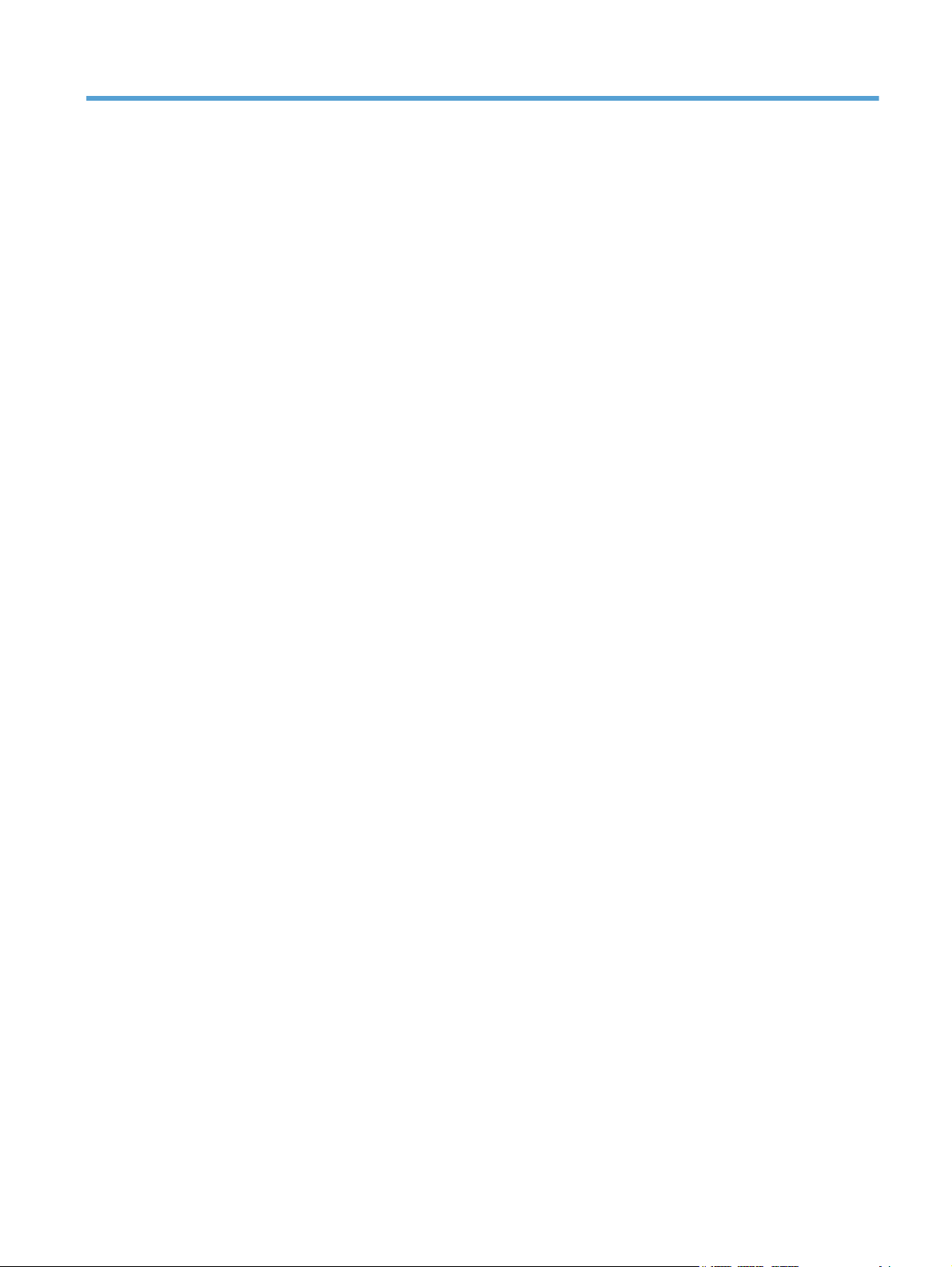
Содержание
1 Знакомство с устройством ......................................................................................................................... 1
Сравнение продуктов ......................................................................................................................... 2
Изображения устройства ................................................................................................................... 5
Вид спереди ....................................................................................................................... 5
Вид изделия сзади ............................................................................................................. 6
Интерфейсные порты ........................................................................................................ 7
Серийный номер и расположение номера модели ......................................................... 7
Панель управления ............................................................................................................................ 9
Панель управления ............................................................................................................ 9
Главный экран панели управления ................................................................................ 10
Справочная система панели управления ...................................................................... 11
Печать отчетов устройства .............................................................................................................. 12
2 Лотки для бумаги ........................................................................................................................................ 13
Поддерживаемые форматы бумаги ................................................................................................ 14
Поддерживаемые типы бумаги ....................................................................................................... 17
Лоток 1 ............................................................................................................................................... 19
Емкость лотка и ориентация бум
Загрузка в лоток 1 ............................................................................................................ 21
Печать на конвертах ....................................................................................... 23
Лоток 2 ............................................................................................................................................... 24
Емкость лотка и ориентация бумаги .............................................................................. 24
Загрузка в лоток 2 ............................................................................................................ 26
Дополнительный лоток 3 ................................................................................................................. 28
Емкость лотка и ориентация бумаги .............................................................................. 28
Загрузка лотка 3 ............................................................................................................... 30
3 Управление расходными материалами и дополнительными принадлежностями ....................... 33
Заказ комплектующих, дополнительных принадлежностей и расходных материалов .............. 34
Политика фирмы HP относительно расходных материалов других производителей ................ 35
Веб-сайт HP по вопросам защиты от п
дделок ............................................................................. 36
о
............................................................................. 19
аги .
RUWW iii
Page 6
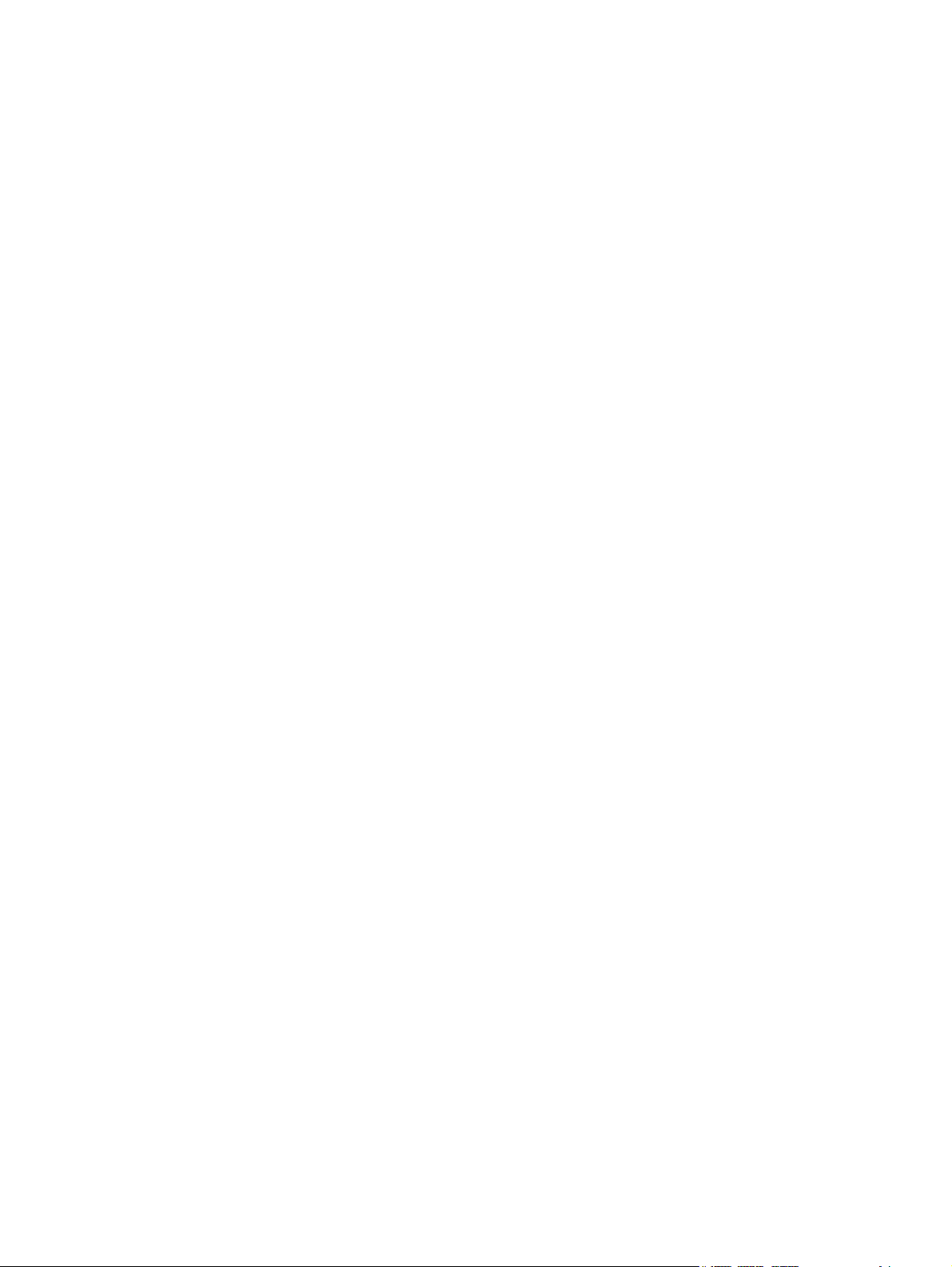
Использование картриджей с заканчивающимся ресурсом ......................................................... 37
Включение и отключение параметров "при очень низком уровне" .............................................. 38
Детали для самостоятельного ремонта ......................................................................................... 39
Дополнительные принадлежности .................................................................................................. 40
Картриджи с тонером ....................................................................................................................... 41
Вид картриджа с тонером ................................................................................................ 41
Сведения о картридже с тонером ................................................................................... 41
Утилизация картриджей с тонером ................................................................ 42
Хранение картриджа с тонером ..................................................................... 42
Политика HP в отношении картриджей с тонером других
производителей ............................................................................................... 42
Замена картриджей с тонером ....................................................................................... 42
Модуль сб
Замена модуля сбора тонера ......................................................................................... 46
4 Печать ........................................................................................................................................................... 49
Поддерживаемые драйверы печати (Windows) ............................................................................. 50
Универсальный драйвер печати HP ............................................................................... 51
Изменение настроек задания печати (Windows) ........................................................................... 52
Приоритет при изменении параметров заданий печати ............................................... 52
Изменение параметров всех заданий печати до закрытия программного
обеспечения ..................................................................................................................... 52
Изменение параметров по умолчанию для всех заданий печати ............................... 53
Изменение параметров конфигурации продукта .......................................................... 53
Изменение нас
Приоритет при изменении параметров заданий печати ............................................... 54
Изменение параметров всех заданий печати до закрытия программного
обеспечения ..................................................................................................................... 54
Изменение параметров всех заданий печати ............................................................... 55
Изменение параметров конфигурации продукта .......................................................... 55
Задания печати (Windows) ............................................................................................................... 56
Использование ярлыка печати (Windows) ..................................................................... 56
Создание ярлыка печати (Windows) ............................................................................... 57
Автоматическая печать на обеих сторонах (Windows) ................................................. 60
Двусторонняя печать в ручном режиме (Windows) ....................................................... 61
Печатать несколько страниц на листе (Windows) ......................................................... 63
Выбор ори
Выбор типа бумаги (Windows) ........................................................................................ 66
Печать первой и последней страниц на бумаге другого типа (Windows) .................... 69
Масштабирование документа под формат страницы (Windows) ................................. 72
нера ....................................................................................................................... 46
ора то
Режимы установки универсального драйвера печати ................................. 51
роек задания печати (Mac OS X) .......................................................................... 54
т
ации страницы (Windows) ........................................................................ 65
ент
iv RUWW
Page 7
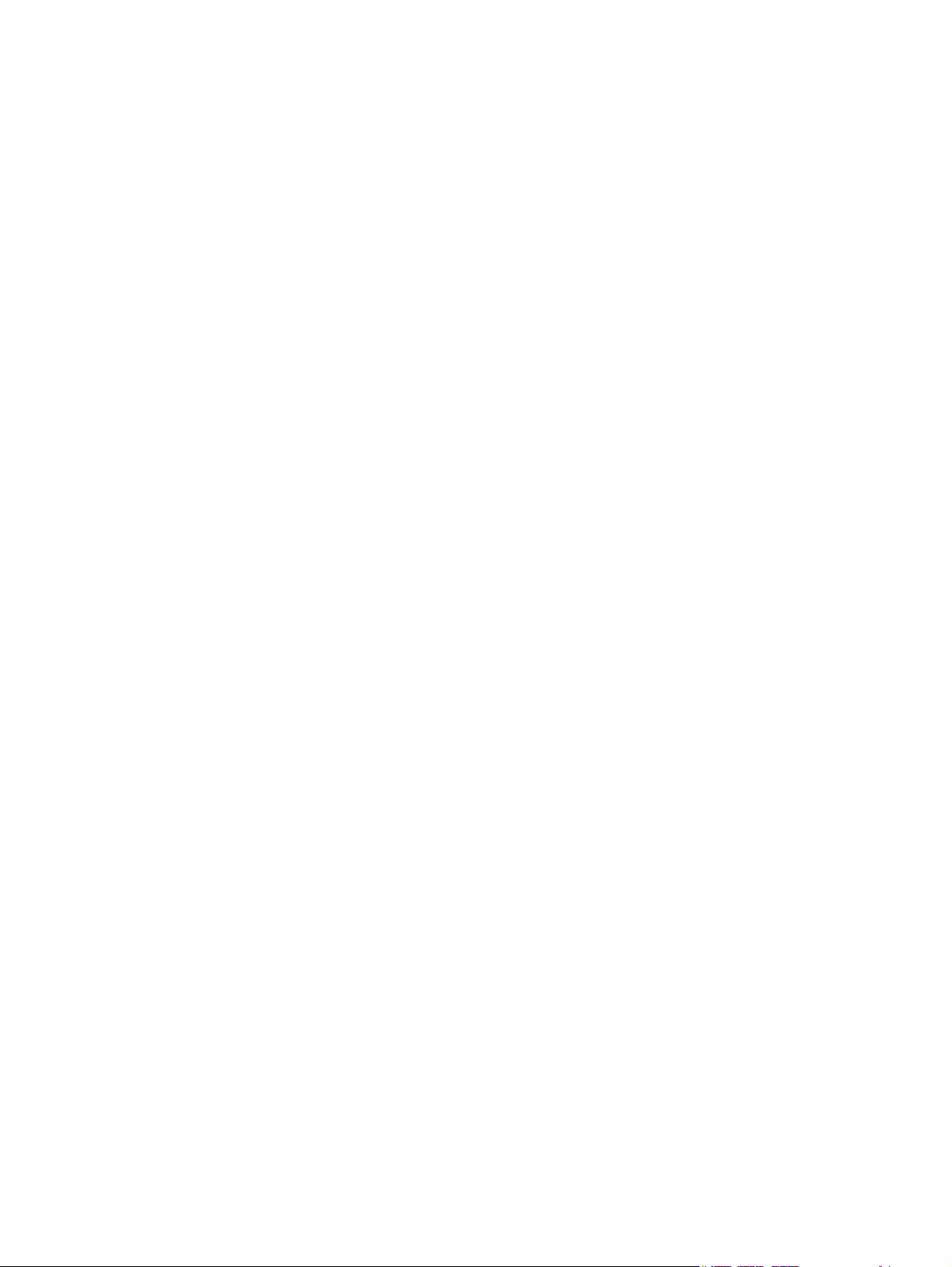
Создание буклета (Windows) .......................................................................................... 73
Задания печати (Mac OS X) ............................................................................................................. 76
Использование предварительных установок печати (Mac OS X) ................................ 76
Создание предварительных установок печати (Mac OS X) ......................................... 76
Автоматическая двусторонняя печать (Mac OS X) ....................................................... 77
Двусторонняя печать в ручном режиме (Mac OS X) ..................................................... 77
Печатать несколько страниц на листе (Mac OS X) ....................................................... 77
Выбор ориентации страницы (Mac OS X) ...................................................................... 78
Выбор типа бумаги (Mac OS X) ....................................................................................... 78
Печать обложки с помощью (Mac OS X) ........................................................................ 78
Масштабирование документа под формат страницы (Mac OS X) ............................... 78
Создание буклета (Mac OS X) ........................................................................................ 79
Дополнительные задания печати (Windows) ................................................................................. 80
Отмена задания печати (Windows) ................................................................................. 80
Выбор формата бумаги (Windows) ................................................................................. 80
Вы
ор произвольного формата бумаги (Windows) ....................................................... 81
б
Печать водяных знаков (Windows) ................................................................................. 81
Дополнительные задания печати (Mac OS X) ................................................................................ 82
Отмена задания печати (Mac OS X) ............................................................................... 82
Выбор формата бумаги (Mac OS X) ............................................................................... 82
Выбор произвольного формата бумаги (Mac OS X) ..................................................... 82
Печать водяных знаков (Mac OS X) ................................................................................ 83
Печать архивного качества .............................................................................................................. 84
Цветная печать ................................................................................................................................. 85
Использование технологии HP EasyColor ..................................................................... 85
Изменение параметров цвета (Windows) ...................................................................... 86
Изменение цветовых тем для задания печати (Windows) ............................................ 86
Изменение параметров цвета (Mac OS X) ..................................................................... 87
Установка параметров цвета вручную ........................................................................... 87
Согласование цветов ....................................................................................................... 88
Использование HP ePrint ................................................................................................................. 90
Использование AirPrint ..................................................................................................................... 91
Н
редственная печать через USB-порт: использование ........................................................ 92
епос
5 Копирование ................................................................................................................................................ 93
Установка новых параметров по умолчанию для копирования ................................................... 94
Восстановление параметров копирования по умолчанию ........................................................... 95
Печать одной копии .......................................................................................................................... 96
Выполнение нескольких копий ........................................................................................................ 97
Копирование многостраничного оригинала .................................................................................... 98
Копирование удостоверений личности ........................................................................................... 99
RUWW v
Page 8
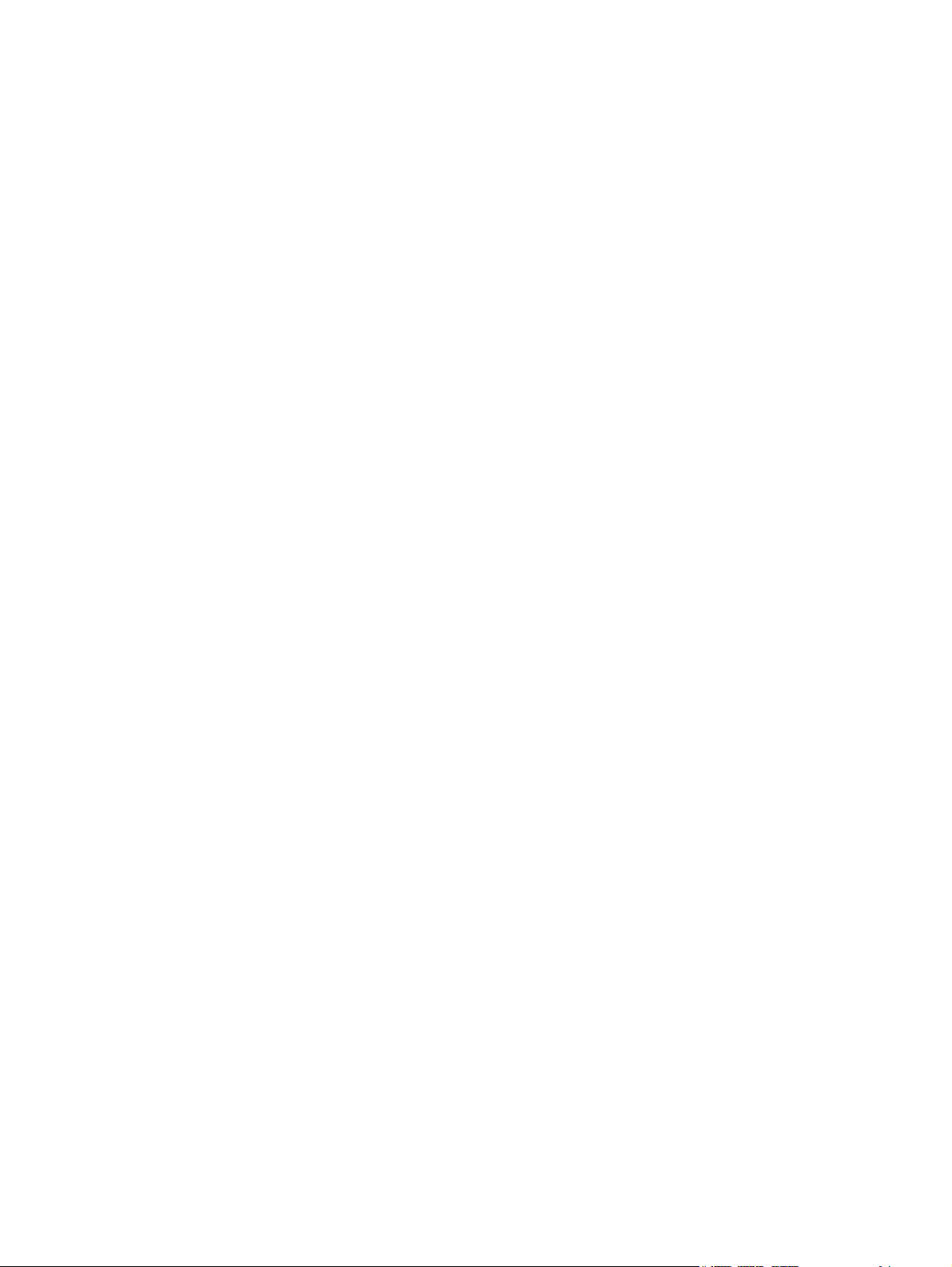
Сортировка выполненных копий ................................................................................................... 101
Двустороннее копирование ........................................................................................................... 102
Двустороннее копирование ........................................................................................... 102
Копирование на обеих сторонах листа бумаги вручную ............................................ 103
Уменьшение или увеличение размера копии .............................................................................. 104
Черно-белое или цветное копирование ....................................................................................... 105
Оптимизация качества копий ........................................................................................................ 106
Регулировка яркости копий ............................................................................................................ 107
Настройка копируемого изображения ........................................................................................... 108
Копирование в черновом режиме ................................................................................................. 109
Определение типа и формата бумаги для копирования на специальную бумагу .................... 110
6 Сканирование ............................................................................................................................................ 111
Сканирование при по
Сканирование при помощи ПО HP Scan (Mac OS X) ................................................................... 113
Сканирование на USB-устройство флэш-памяти ........................................................................ 114
Настройка сканирования в сетевую папку и сканирования для отправки по электронной
почте ................................................................................................................................................ 115
Сканирование в сетевую папку ..................................................................................................... 116
Сканировать в эл. почту ................................................................................................................. 117
Сканирование с использованием другого программного обеспечения ..................................... 118
Сканирование из TWAIN-совместимой программы (Windows) .................................. 118
Сканирование из WIA-совместимой программы (Windows) ....................................... 118
Сканирование с помощью программы оптического распознавания с
(OCR) .............................................................................................................................. 119
7 Факс ............................................................................................................................................................. 121
Подключите факс к телефонной линии ........................................................................................ 122
Настройка факса с автоответчиком .............................................................................................. 122
Подключение добавочного телефона к факсу ............................................................................. 122
Настройка автономного факса ...................................................................................................... 123
Настройка времени, даты и заголовка факса .............................................................................. 124
Использование панели управления ............................................................................. 124
Использование Мастера установки факса HP ............................................................ 124
Использование специальных символов в заголовке факса ....................................................... 125
Использование телефонной книги ................................................................................................ 126
Использование панели управления для создания и изменения записей в
телеф
Удаление записи из телефонной книги ........................................................................ 126
Программирование и изменение номеров быстрого набора ...................................................... 128
Удаление записей быстрого набора ............................................................................................. 129
мощи ПО
нной книге факса ............................................................................................... 126
о
HP Scan (Windows) .................................................................... 112
мволов
и
vi RUWW
Page 9
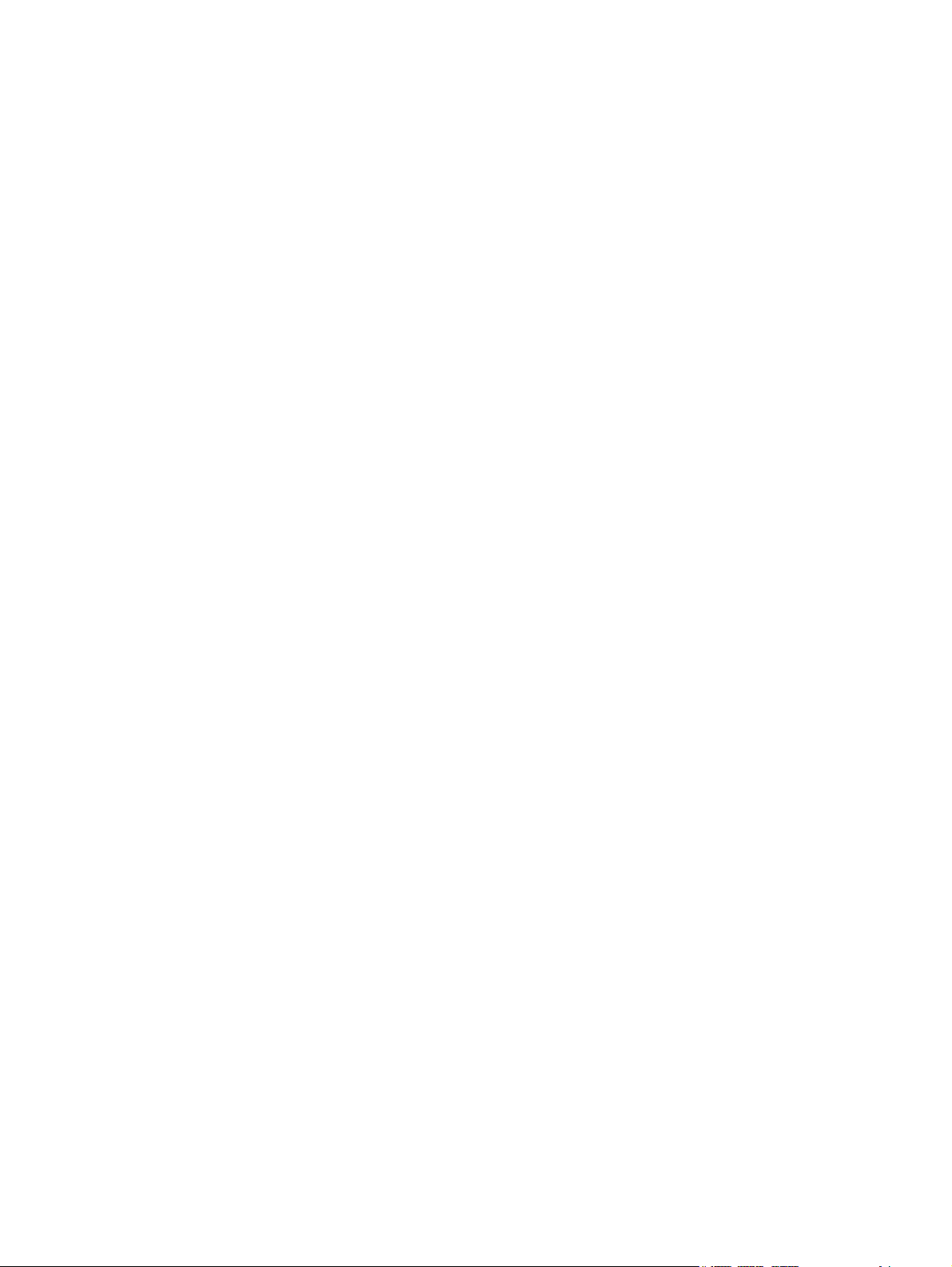
Программирование и изменение номеров группового набора ................................................... 130
Удаление записей группового набора .......................................................................................... 131
Настройка параметров отправки факса ....................................................................................... 132
Использование специальных символов и функций набора номера .......................... 132
Установка префикса набора ......................................................................... 132
Настройка определения сигнала свободной линии .................................................... 133
Тональный или импульсный набор .............................................................. 133
Настройка автодозвона и паузы между попытками автодозвона .............................. 133
Настройка яркости и разрешения ................................................................................. 134
Установка значения яркости (контрастности) по умолчанию .................... 134
Настройка раз
Настройка кодов оплаты ............................................................................................... 135
Настройка параметров приема факса .......................................................................................... 137
Настройка переадресации факсов ............................................................................... 137
Настройка режима ответа ............................................................................................. 138
Блокирование и разблокирование факсимильных номеров ...................................... 138
Настройка количества звонков до ответа .................................................................... 139
Настройка различимого вызова .................................................................................... 140
Использование функции автоуменьшения для входящих факсов ............................ 140
Настройка параметров повторной печати факсов ...................................................... 141
Задание громкости звука при работе с факсом .......................................................... 141
Задание громкости предупреждения, громкости гудка в телеф
нии и громкости вызова ............................................................................ 141
ли
Штампование принятых факсов ................................................................................... 141
Установка функции закрытого получения .................................................................... 142
Настройка факсимильного опроса ................................................................................................ 142
Использование факса .................................................................................................................... 144
Поддерживаемые программы для передачи/приема факсов .................................... 144
Отмена факса ................................................................................................................. 145
Отмена текущего факса ................................................................................ 145
Отмена ожидающего факса ......................................................................... 145
Удаление факсов из памяти ......................................................................................... 145
Использование факса с системами DSL, PBX или ISDN ............................................ 146
DSL ................................................................................................................. 146
Офисная АТС ................................................................................................. 146
ISDN ................................................................................................................ 146
Использование факса в системах VoIP ....................................................................... 147
При сбоях электропитания содержимое пам
Вопросы безопасности при подключении внутренних сетей к общедоступным
телефонным линиям ...................................................................................................... 147
Отправка факса с планшета сканера ........................................................................... 148
решения ..
............................................................................... 134
онной
я
ти факса сохраняется ........................ 147
RUWW vii
Page 10
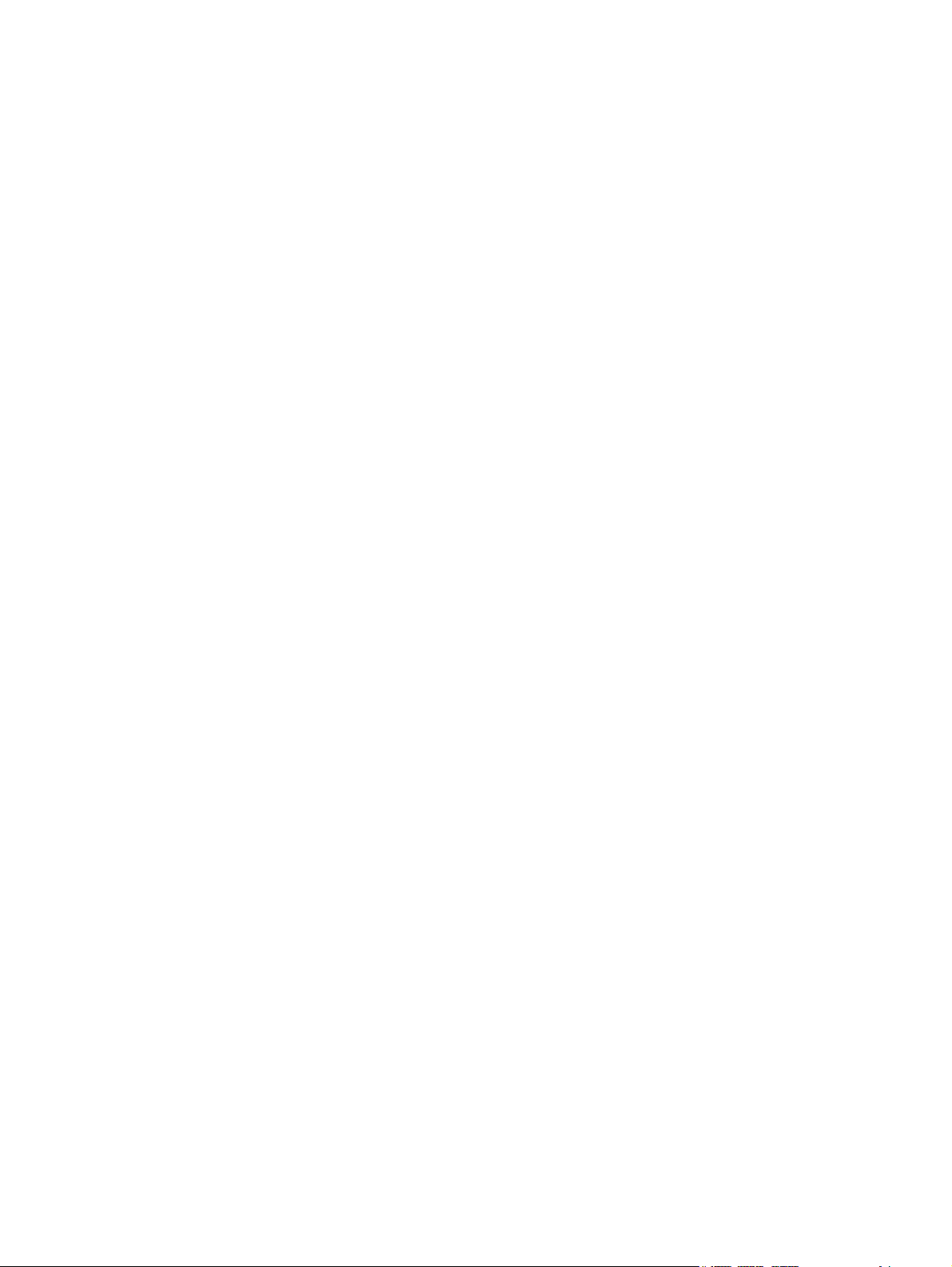
Отправка факсов с устройства подачи документов .................................................... 149
Использование записей быстрого и группового набора ............................................. 149
Отправка факса с помощью программного обеспечения (Windows) ......................... 150
Отправка факсов с помощью телефона, подключенного к линии факса .................. 152
Отправить факс с подтверждением ............................................................................. 152
Запланированная отправка факсов ............................................................................. 152
Отправка факса, включающего электронные и бумажные документы ..................... 154
Использование кодов доступа, кредитных или телефонных карт ............................. 154
Отправка международных факсов ............................................................... 154
Печ
ать факса ................................................................................................................. 155
Повторная печать факса ............................................................................................... 156
Автоматическая печать на обеих сторонах полученных факсов ............................... 157
Получение факсов, когда на телефонной линии слышны тональные сигналы
факса .............................................................................................................................. 157
Печать сохраненного факса при включенной функции закрытого получения .......... 157
8 Управление и обслуживание .................................................................................................................. 159
Используйте утилиты HP Reconfiguration Utility для изменения способа подключения
устройства (Windows) ..................................................................................................................... 160
Настройка прямой беспроводной печати HP ............................................................................... 161
Использование приложений веб-служб HP .................................................................................. 162
Настройка параметров IP-се
Отказ от совместного использования принтера .......................................................... 163
Просмотр и изменение сетевых параметров .............................................................. 163
Настройка параметров TCP/IP IPv4 вручную с панели управления .......................... 163
Изменение сетевого имени устройства ....................................................................... 164
Скорость подключения и параметры двусторонней печати ....................................... 165
Панель инструментов устройства HP (Windows) ......................................................................... 166
HP Utility для Mac OS X .................................................................................................................. 169
Откройте утилиту HP Utility ........................................................................................... 169
Функции HP Utility ........................................................................................................... 169
Использование ПО HP Web Jetadmin ........................................................................................... 170
Параметры экономного режима .................................................................................................... 171
Печать в экономичном режиме (EconoMode) .............................................................. 171
Настройка времени задержки до перехода в режим ож
Установка задержки автоматического выключения .................................................... 172
Функции безопасности устройства ................................................................................................ 173
Блокировка устройства .................................................................................................. 173
Установка или изменение пароля устройства ............................................................. 173
Обновление микропрограммы ....................................................................................................... 175
Обновление микропрограммы вручную ....................................................................... 175
.................................................................................................... 163
ти ..
идания ..
............................... 171
viii RUWW
Page 11
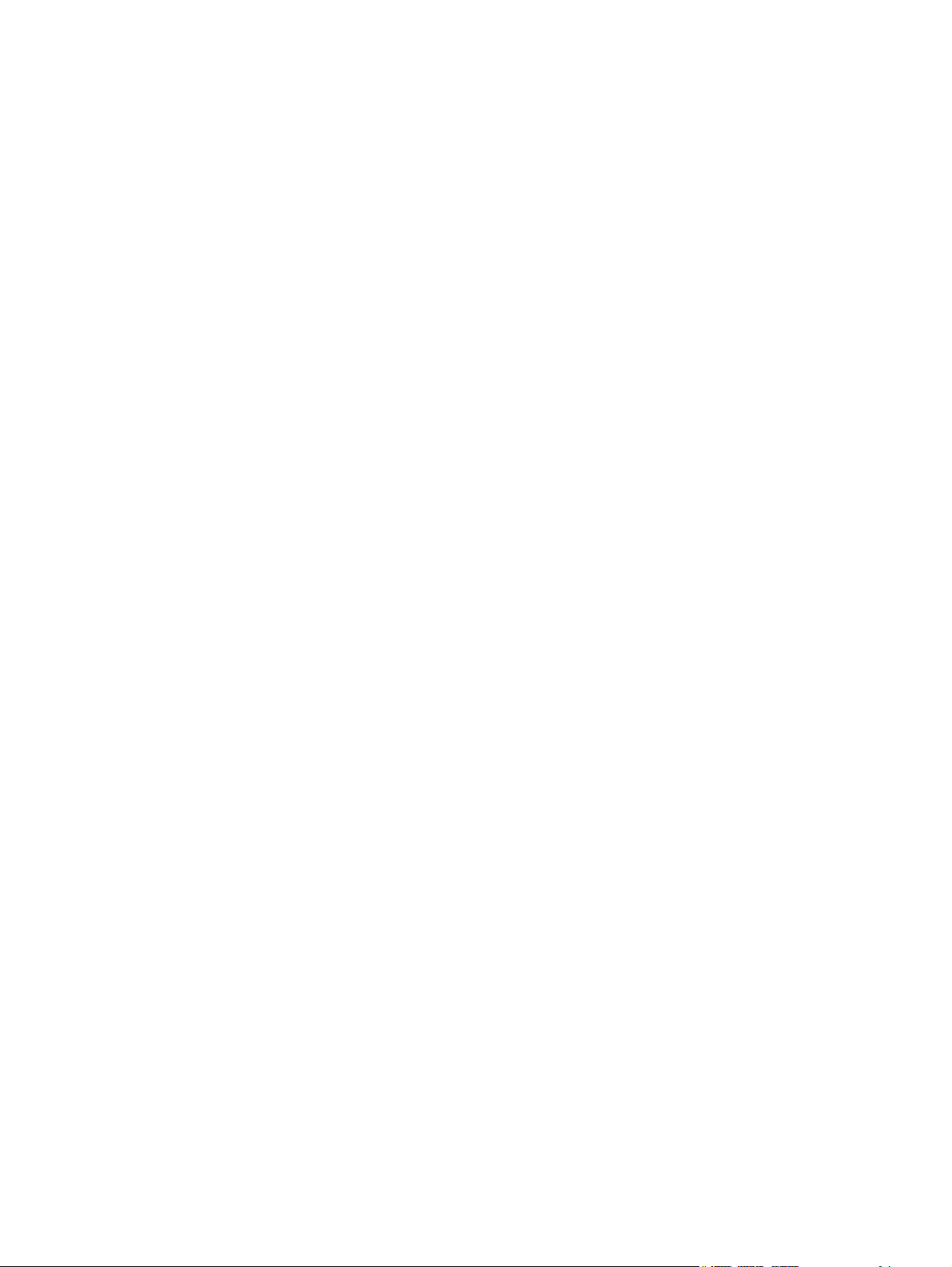
Настройка автоматического обновления микропрограммы устройства ................... 175
9 Устранение неполадок ............................................................................................................................. 177
Контрольный список устранения неполадок ................................................................................ 178
Шаг 1. Убедитесь, что устройство правильно настроено ........................................... 178
Шаг 2. Проверьте проводное или беспроводное подключение ................................. 178
Шаг 3. Проверьте панель управления на наличие сообщений об ошибках ............. 179
Шаг 4. Проверьте бумагу ............................................................................................... 179
Шаг 5. Проверьте программное обеспечение ............................................................. 179
Шаг 6. Протестируйте функции печати ........................................................................ 180
Шаг 7. Протестируйте функции копирования .............................................................. 180
Шаг 8. Проверьте работу факса .
Шаг 9. Проверка картриджа с тонером ........................................................................ 180
Шаг 10. Попробуйте отправить задание печати с компьютера .................................. 181
Шаг 11. Проверка подключения устройства к сети ..................................................... 181
Восстановление заводских настроек по умолчанию ................................................................... 182
Справочная система панели управления ..................................................................................... 183
Неправильная подача бумаги и возникновение замятий ............................................................ 184
Устройство не захватывает бумагу .............................................................................. 184
Устройство захватывает больше одного листа бумаги. ............................................. 184
Устройство подачи заминает, перекашивает бумагу или подает неск
листов сразу. .................................................................................................................. 185
Предотвращение замятия бумаги в лотке ................................................................... 185
Устранение замятий ....................................................................................................................... 186
Места возникновения замятий бумаги ......................................................................... 186
Устранение замятий в устройстве подачи документов .............................................. 187
Устранение замятий в области выходного приемника ............................................... 188
Устранение замятий в лотке 1 ...................................................................................... 189
Устранение замятий в лотке 2 ...................................................................................... 191
Устранение замятий в правой дверце ......................................................................... 191
Устранение замятий в дополнительном лотке 3 ......................................................... 195
Устраните замятия в правой нижней дверце (лоток 3
чшение качества печати .......................................................................................................... 197
Улу
Попробуйте выполнить печать из другой программы. ................................................ 197
Установка типа бумаги для задания печати ................................................................ 197
Проверка параметра типа бумаги (Windows) .............................................. 197
Проверка параметра типа бумаги (Mac OS X) ............................................ 198
Проверка статуса картриджа с тонером ...................................................................... 198
Калибровка устройства для выравнивания цвета ...................................................... 198
Печать страницы очистки .............................................................................................. 199
Дополнительное устранение проблем с качеством печати ....................................... 199
.................................................................................. 180
ко
оль
) ............................................... 195
RUWW ix
Page 12
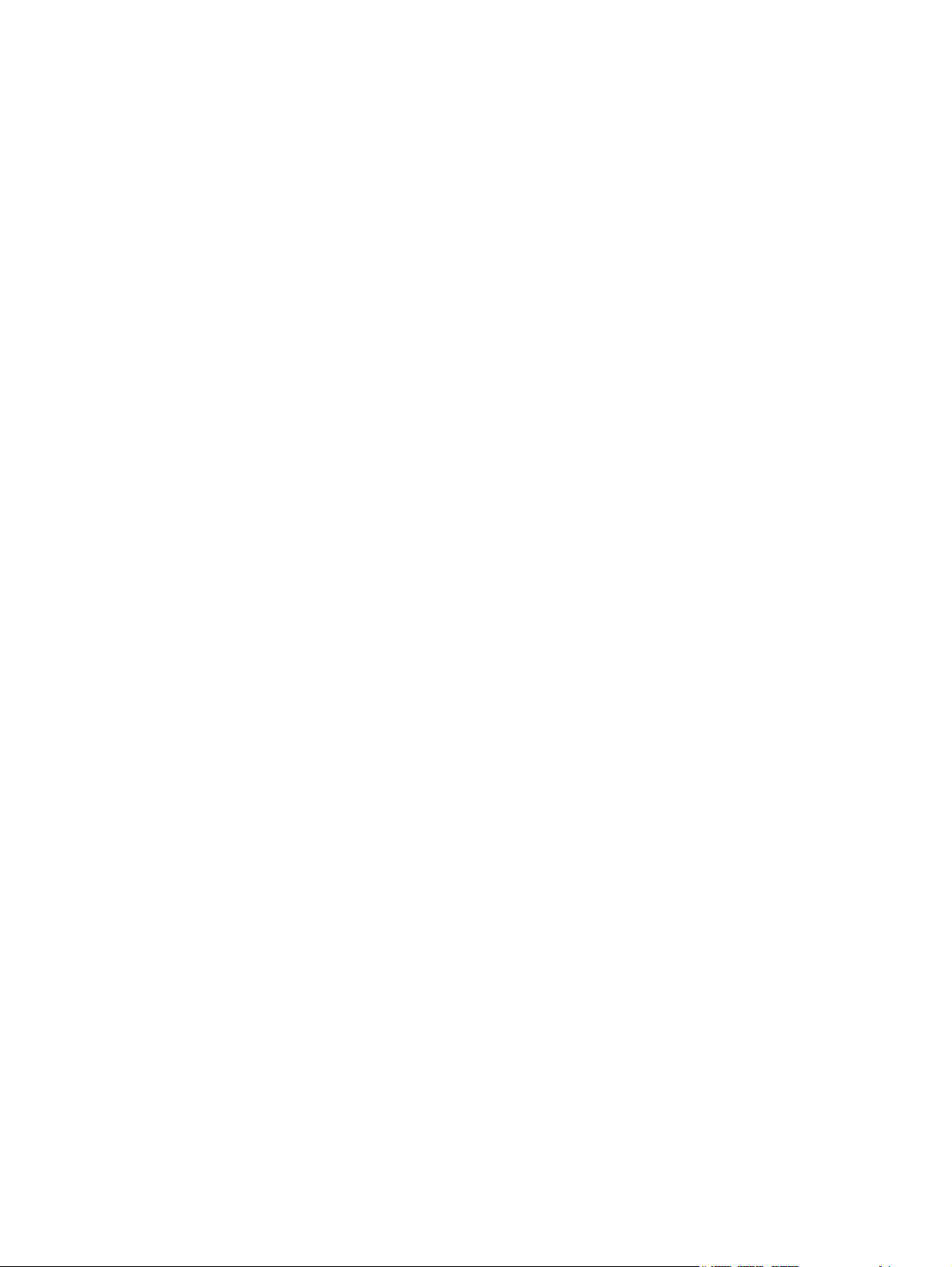
Печать страницы качества печати ............................................................... 199
Интерпретация страницы качества печати ................................................. 199
Проверка повреждения картриджа с тонером ............................................................. 200
Проверка бумаги и среды печати ................................................................................. 201
Используйте бумагу, которая соответствует требованиям HP ................. 201
Проверка параметров окружающей среды ................................................. 202
Проверка параметров режима EconoMode .................................................................. 202
Регулировка настроек цвета (Windows) ....................................................................... 202
Попробуйте другой драйвер печати ............................................................................. 204
Повышение качества копий ........................................................................................................... 206
Проверьте нет ли загрязнения на стекле сканера ...................................................... 206
Проверка параметров бумаги ....................................................................................... 207
Проверьте на
Оптимизация качества текста или изображений ........................................................ 208
Копирование от края до края ........................................................................................ 209
Очистите ролики подачи и разделительную пластину устройства подачи
документов. .................................................................................................................... 209
Улучшение качества сканирования .............................................................................................. 211
Проверьте нет ли загрязнения на стекле сканера ...................................................... 211
Очистите ролики подачи и разделительную пластину устройства подачи
документов. .................................................................................................................... 212
Повышение качества факса .......................................................................................................... 214
Проверьте нет ли загрязнения на стекле сканера ...................................................... 214
Проверка па
Проверка параметров режима исправления ошибок .................................................. 216
Отправка задания на другой факсимильный аппарат ................................................ 216
Очистите ролики подачи и разделительную пластину устройства подачи
документов. .................................................................................................................... 216
Проверка параметра масштабирования под формат страницы ................................ 217
Проверка факсимильного аппарата отправителя ....................................................... 217
Устройство не печатает или печать выполняется слишком медленно ..................................... 218
Устройство не печатает ................................................................................................. 218
Устройство медленно печатает .................................................................................... 219
Устранение неполадок с неп
Меню "USB-привод" не открывается при использовании USB-накопителя .............. 220
Не удается распечатать файл с USB-устройства флэш-памяти ............................... 220
Файл, который следует печатать, не указан в меню "USB-привод" .......................... 221
Устранение проблем с факсом ..................................................................................................... 222
Контрольный список по неполадкам факса ................................................................. 222
Выполнение диагностического теста факса ................................................................ 224
Отчет о трассировке факса ........................................................................................... 225
стройки и
етров разрешения при отправке факса ............................................ 215
рам
зменения изображения. .......................................................... 208
средственной печатью через USB-порт ..................................... 220
о
x RUWW
Page 13
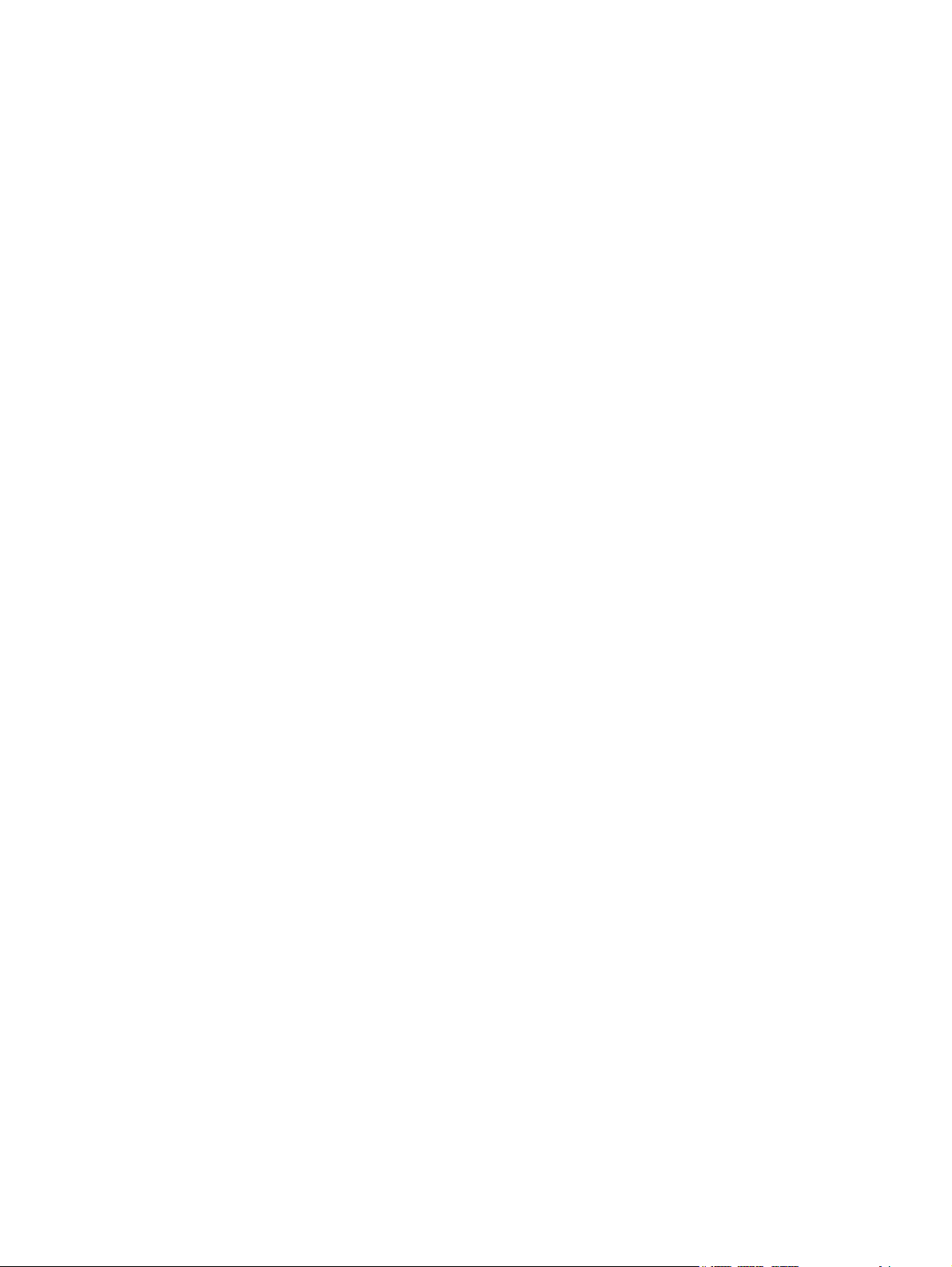
Печать отчета ошибок факса ........................................................................................ 225
Печать всех отчетов факса .......................................................................... 225
Печать отдельных отчетов факса ................................................................ 226
Настройка отчета об ошибках факса ........................................................... 226
Настройка режима исправления ошибок ..................................................................... 226
Изменение скорости факса ........................................................................................... 227
Решение проблем, возникающих при отправки факсов ............................................. 227
На панели управления отображается сообщение об ошибке ................... 228
Появляется сообщение Сбой связи ............................................ 228
Нет сигнала в линии ..................................................................... 228
Появляется сообщение Факс занят. ............................................ 229
Появляется сообщение Фа
Замятие бумаги в устройстве АПД .............................................. 230
Появляется сообщение Хран. факсов заполн. ........................... 230
Ошибка сканера ............................................................................ 231
На панели управления появляется сообщение Готов, и устройство не
отсылает факс. .............................................................................................. 231
На панели управления отображается сообщение "Сохранение
страницы 1", однако устройство не выполняет операцию ......................... 231
Факсы могут быть получены, но не отправляются ..................................... 231
Устройство защищено паролем ................................................................... 232
Функции факса не работают из панел
Не работает быстрый набор ......................................................................... 232
Не работают номера группового набора ..................................................... 233
При попытке отправить факс от телефонной компании приходит
записанное сообщение об ошибке .............................................................. 233
Не удается отправить факс при подключенном к телефону устройстве .. 234
Решение проблем, возникающих при получении факсов .......................................... 234
Факс не отвечает ........................................................................................... 234
Факс оснащен выделенной телефонной линией ....................... 234
Автоответчик подключен к устройству ..
Для настройки Режим ответа установлено значение Вручную. 235
Голосовая почта доступна на линии факса ................................ 235
Устройство подключено к DSL-службе ....................................... 236
Устройство использует службы FoIP или VoIP .......................... 236
На панели управления отображается сообщение об ошибке. .................. 237
Появится сообщение Факс не обнар.. ......................................... 237
Появляется сообщение Сбой связи ............................................ 237
Появляется сообщение Хран. факсов заполн. ........................... 238
Появляется сообщение Факс занят. ............................................ 239
Получен факс, однако устройство не рас
кс не отве
и уп
чает. ................................. 229
равления .................................. 232
.................................... 234
..
печатывает ег
о .......................... 239
RUWW xi
Page 14
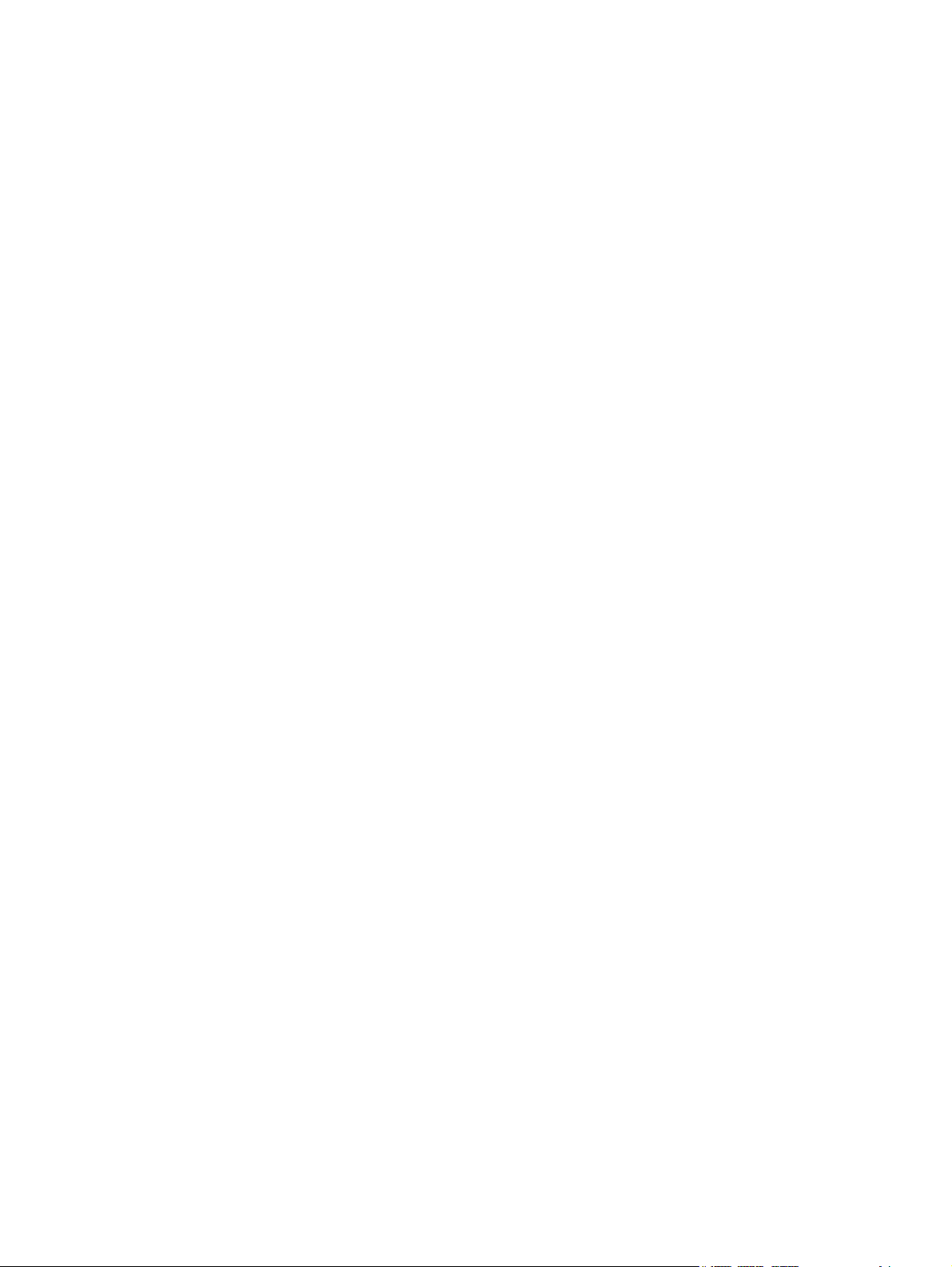
Функция Закр. получение включена ............................................ 239
Отправитель услышит сигнал "занято". ...................................................... 239
Телефон подключен к устройству ............................................... 239
На телефонной линии используется сплиттер ........................... 239
Нет сигнала в линии ...................................................................................... 240
Невозможно отправить или получить факс по линии PBX ........................ 240
Устранение неполадок общего характера в работе факса ........................................ 240
Факсы передаются медленно ....................................................................... 240
Низкое качество факсов ............................................................................... 241
Факс обрывается или печатается на двух страницах ................................ 242
Устранение неполадок USB-подключения ................................................................................... 243
Ре
ние проблем проводной сети ............................................................................................... 244
ше
Некачественное подключение на физическом уровне ............................................... 244
В компьютере используется неверный IP-адрес устройства ..................................... 244
Компьютер не может связаться с устройством ........................................................... 245
В устройстве используется неверное подключение и неправильные параметры
двусторонней печати ..................................................................................................... 245
Новое программное обеспечение может вызывать неполадки с совместимостью. 245
Неправильные настройки компьютера или рабочей станции .................................... 245
Устройство отключено или настройки сети неверны .................................................. 245
Ре
ние проблем беспроводной сети ......................................................................................... 246
ше
Контрольный список для проверки беспроводного соединения ................................ 246
Устройство перестает печатать после завершения настройки беспроводного
соединения ..................................................................................................................... 247
Устройство не печатает, а на компьютере установлен межсетевой экран
стороннего разработчика .............................................................................................. 247
Беспроводное соединение не работает после перемещения беспроводного
маршрутизатора или устройства .................................................................................. 247
Невозможно подсоединить дополнительные компьютеры к устройству с
функциями беспроводной связи ................................................................................... 248
Устройство с беспроводным соединением те
виртуальной частной сети (VPN) .................................................................................. 248
Сеть не представлена в списке беспроводных сетей ................................................ 248
Беспроводная сеть не функционирует ......................................................................... 248
Выполнение диагностического теста беспроводной сети .......................................... 249
Уменьшение помех в беспроводной сети .................................................................... 249
Устранение неполадок программного обеспечения устройства в ОС Windows ....................... 250
В папке принтеров отсутствует драйвер печати для данного устройства ................ 250
Во время установки ПО появилось сообщение об ош
Устройство находится в режиме готовности, но печать не выполняется ................. 250
Устранение неполадок программного обеспечения устройства в ОС Mac OS X ..................... 252
ряет св
язь при подсоединении к
бке ........................................ 250
и
xii RUWW
Page 15
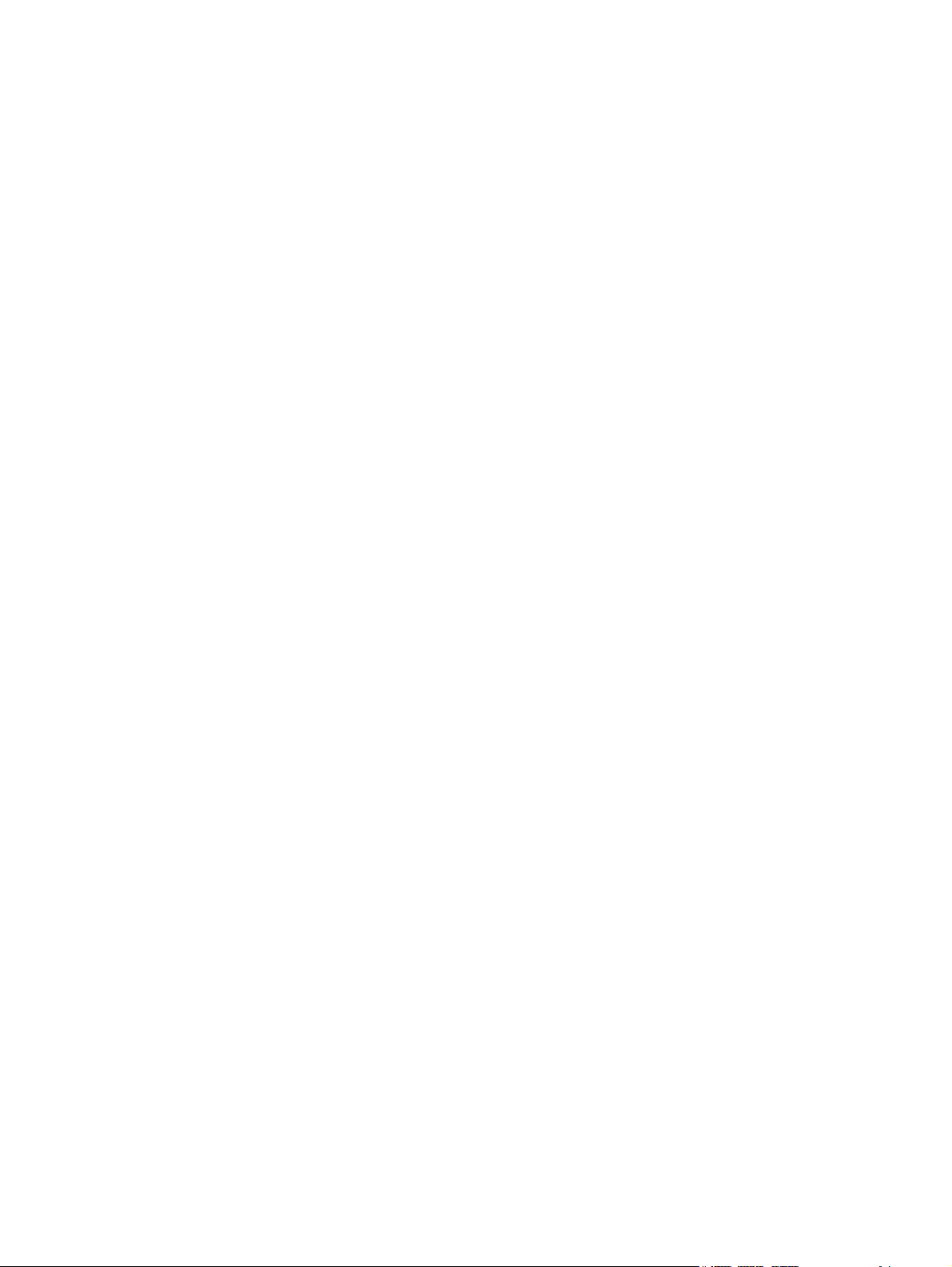
Драйвер печати не появляется в списке "Принтеры и факсы" или "Печать и
сканирование" ................................................................................................................ 252
Название устройства не отображается в списке "Принтеры и факсы" или
"Печать и сканирование" ............................................................................................... 252
Драйвер печати не выполняет автоматическую настройку выбранного
устройства в списке "Принтеры и факсы" или "Печать и сканирование" .................. 253
Задание печати не было отправлено на нужное устройство ..................................... 253
При п
одключении с по
мощью USB-кабеля устройство не появляется в списке
"Принтеры и факсы" или "Печать и сканирование" после выбора драйвера ........... 253
При USB-соединении используется универсальный драйвер печати ....................... 254
Удаление программного обеспечения (Windows) ........................................................................ 255
Удаление программного обеспечения (Mac OS X) ...................................................................... 256
Решение проблем при сканировании для отправки по электронной почте .............................. 257
Не удалось подключиться к серверу эл. почты ........................................................... 257
Не удалось отправить сообщение эл. почт
........................................................... 257
ы ....
Не удалось выполнить сканирование .......................................................................... 257
Решение проблем при сканировании в сетевую папку ............................................................... 258
Ошибка сканирования ................................................................................................... 258
Указатель ........................................................................................................................................................ 259
RUWW xiii
Page 16
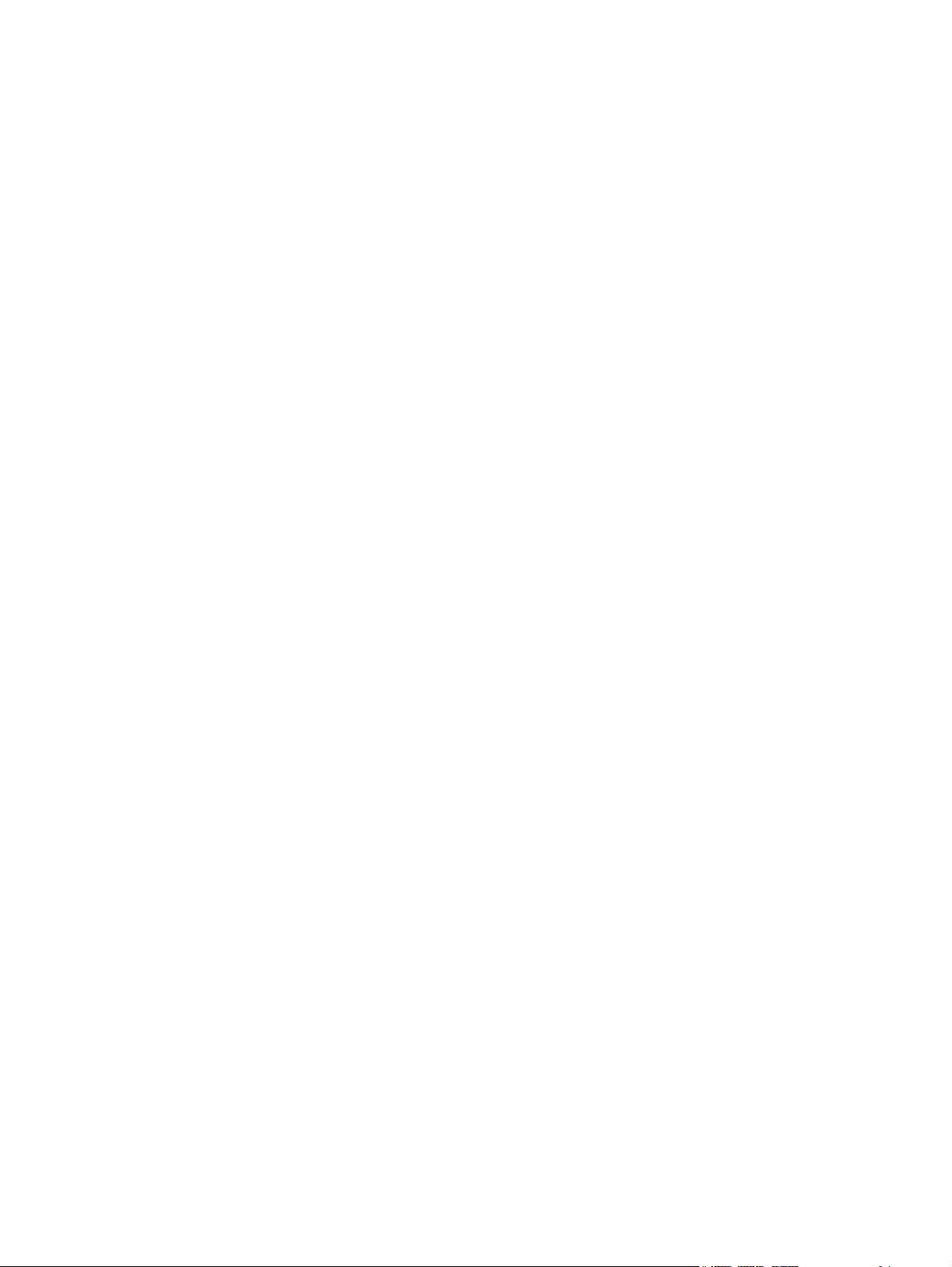
xiv RUWW
Page 17
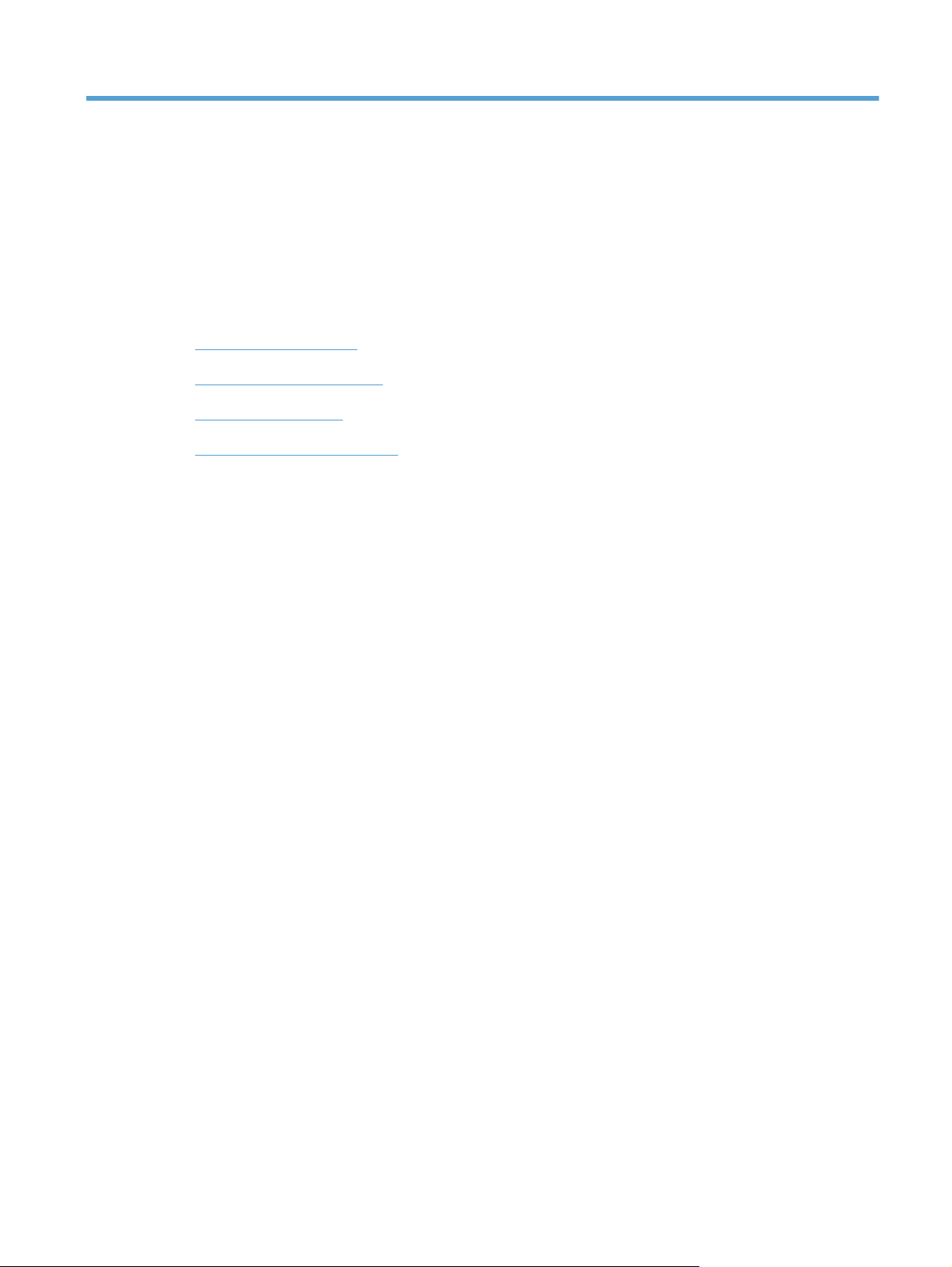
1 Знакомство с устройством
● Сравнение продуктов
Изображения устройства
●
Панель управления
●
Печать отчетов устройства
●
RUWW 1
Page 18
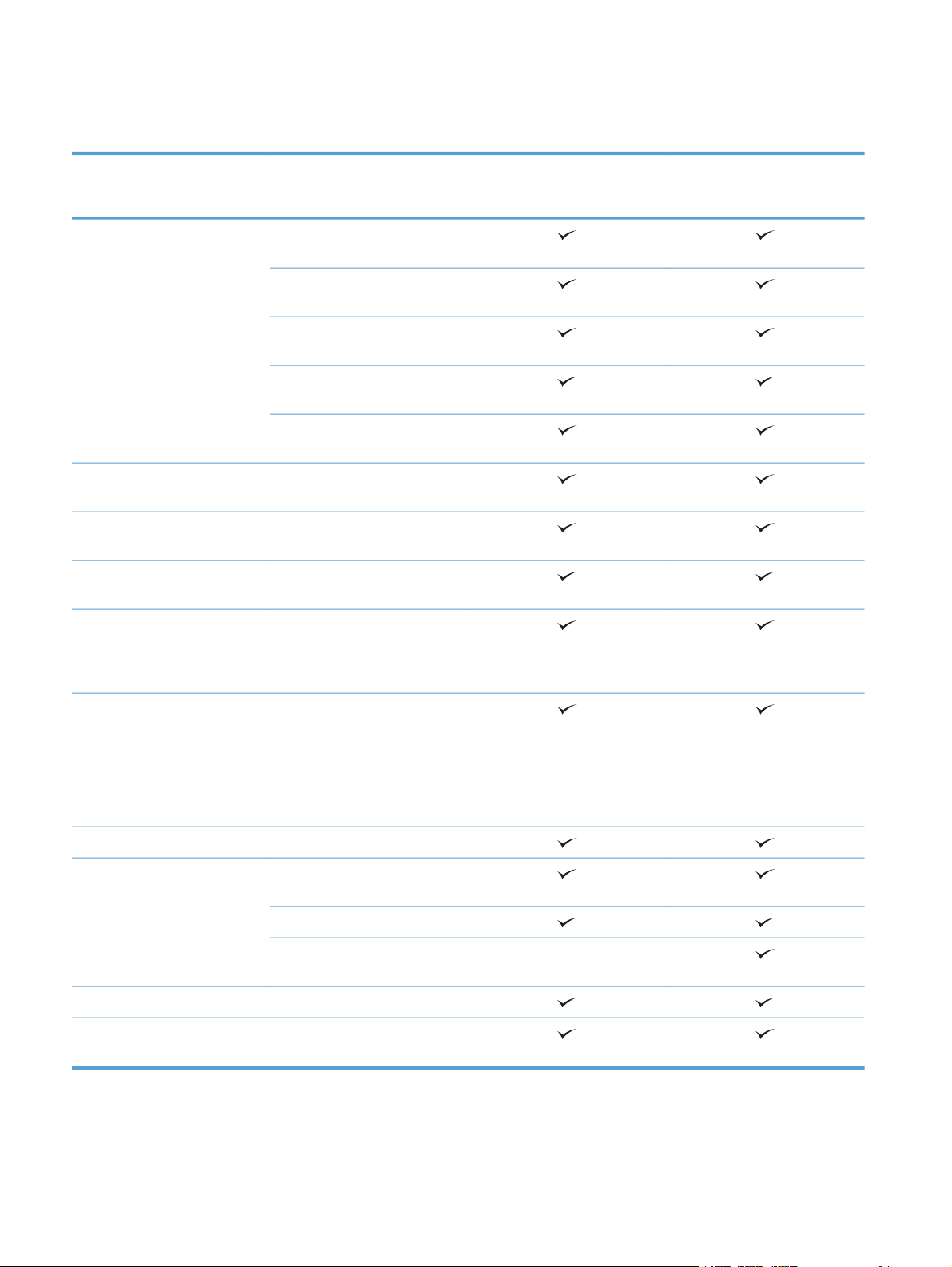
Сравнение продуктов
M570dn
CZ271A
Работа с бумагой Лоток 1 (вместимость 100
листов)
Лоток 2 (вместимость 250
листов)
Дополнительный лоток 3
(вместимость 500 листов)
Стандартный выходной лоток
(вместимость 250 листов)
Автоматическая двусторонняя
печать
Поддерживаемые ОС Windows XP, 32-разрядная
версия
Windows Vista (32- и 64-
разрядные версии)
Windows 7 (32- и 64-
разрядные версии)
Windows 2003 Server (32-
разрядные версии, Service
Pack 3), драйверы только для
принтера и сканера
M570dw
CZ272A
Windows 2008 Server,
драйверы только для
принтера и сканера
Windows 2008 Server R2,
драйверы только для
принтера и сканера
Mac OS X версии 10.6 и выше
Возможности подключения Высокоскоростное
подключение USB 2.0
10/100 Ethernet LAN
Подключение к беспроводной
сети
Память ОЗУ 256 МБ
Дисплей панели управления Сенсорный графический
дисплей
2 Глава 1 Знакомство с устройством RUWW
Page 19
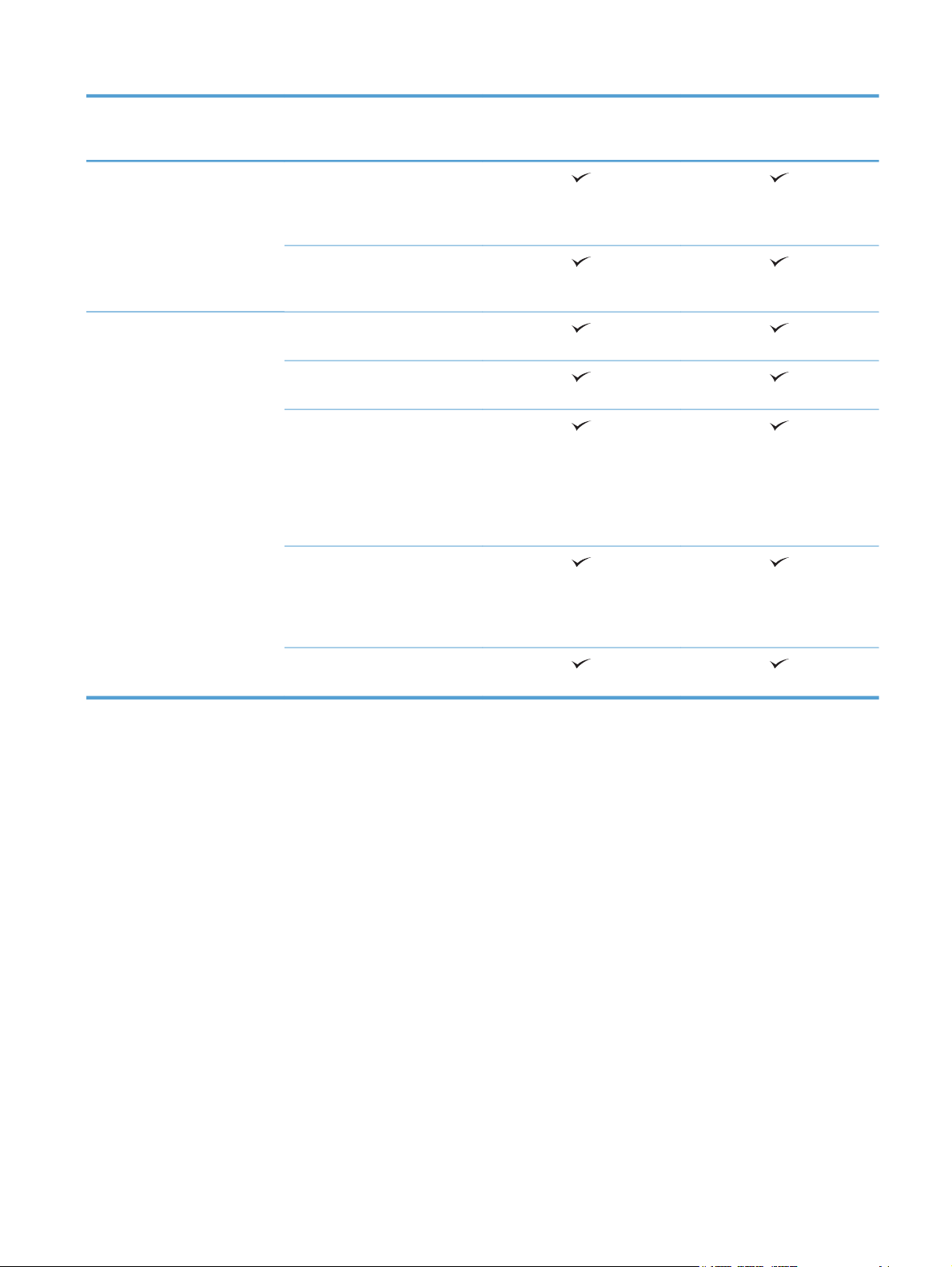
M570dn
M570dw
Печать Скорость печати: до 30 стр/
мин на бумаге формата A4 и
31 стр/мин на бумаге формата
Letter.
Непосредственная печать
через USB-порт (без
компьютера)
Копирование Скорость копирования до 20
страниц в минуту
Копирование с разрешением
300 точек на дюйм (dpi)
Устройство подачи
документов вмещает
50 страниц и поддерживает
форматы страниц длиной от
127 до 356 мм (5 - 14") и
шириной от 127 до 216 мм (5 -
8,5")
Планшетный сканер
поддерживает форматы
страниц длиной до 297 мм
(11,7") и шириной до 215 мм
(8,5")
CZ271A
CZ272A
Автоматическое двустороннее
копирование
RUWW
Сравнение продуктов
3
Page 20
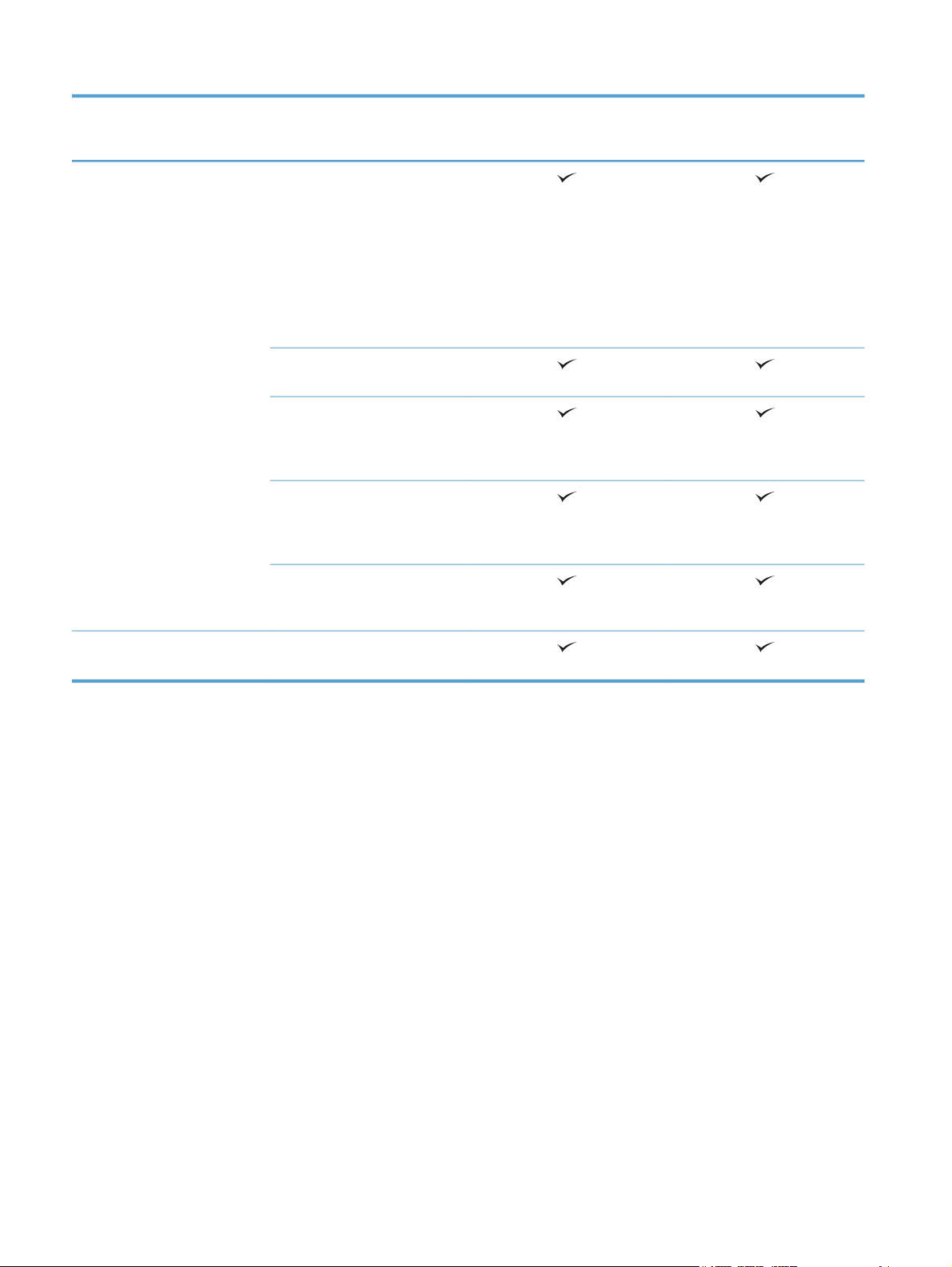
M570dn
M570dw
Сканирование Сканирование черно-белых
документов с разрешением до
1200 dpi со стекла планшета
Сканирование цветных
документов с разрешением до
300 dpi через устройство
подачи документов и с
разрешением до 600 dpi через
планшетное стекло
Автоматическое двустороннее
сканирование
Отправка файлов
сканирования на эл. почту
(программное обеспечение не
требуется)
Отправка файлов
сканирования в сетевую папку
(программное обеспечение не
требуется)
Непосредственное
сканирование на USB-порт
(без компьютера)
CZ271A
CZ272A
Факс V.34 с двумя портами факса
RJ-11
4 Глава 1 Знакомство с устройством RUWW
Page 21
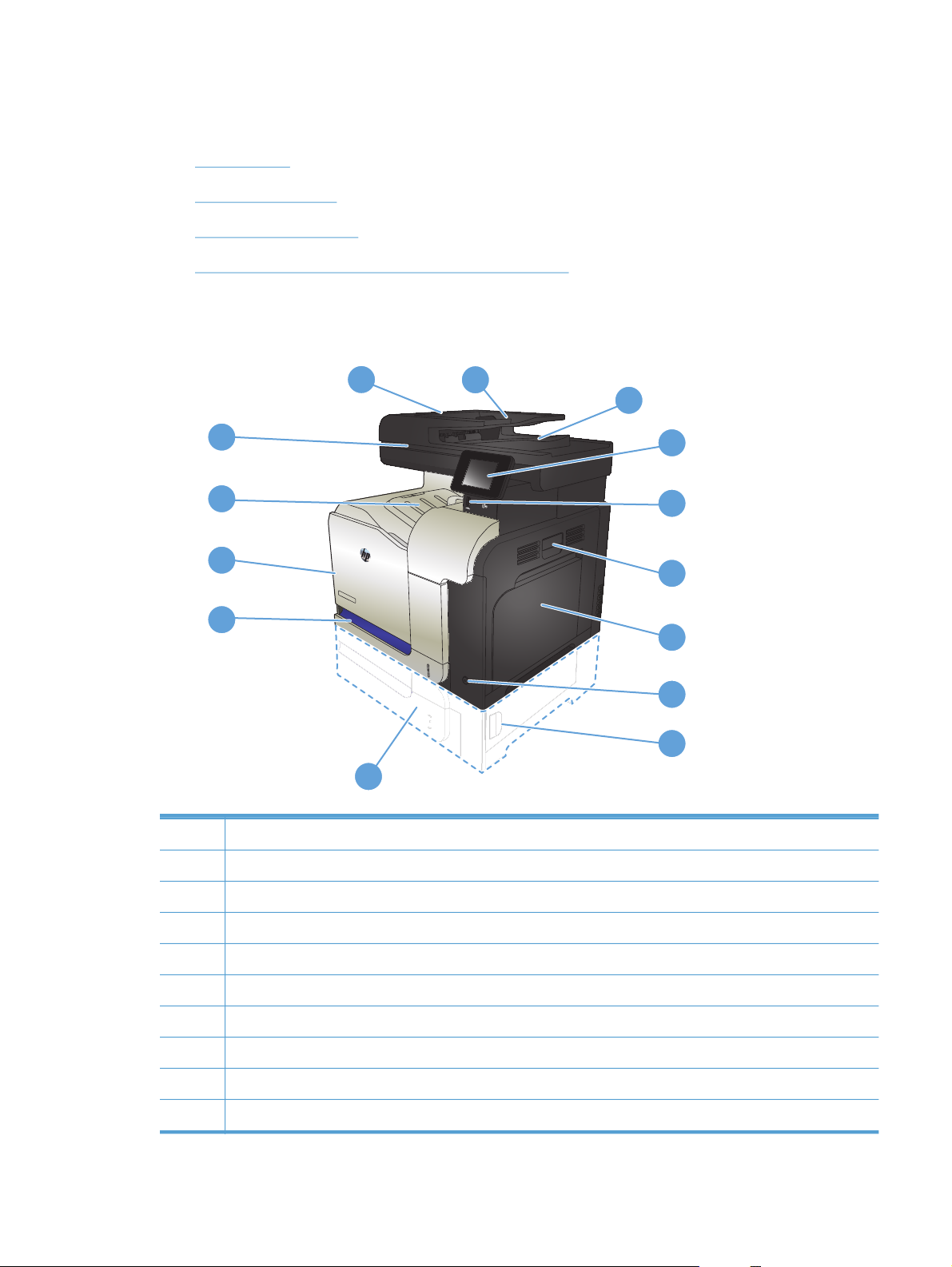
Изображения устройства
Вид спереди
●
Вид изделия сзади
●
Интерфейсные порты
●
Серийный номер и расположение номера модели
●
Вид спереди
1
2
3
14
13
12
4
5
6
11
7
8
9
10
1 Защелка крышки устройства подачи документов (доступ для устранения замятий)
RUWW
2 Подающий лоток податчика документов
3 Выходной приемник устройства АПД
4 Панель управления с цветным сенсорным дисплеем (наклоняется для удобства обзора)
5 Walk-up USB-порт (для печати и сканирования без компьютера)
6 Ручка правой дверцы (позволяет открыть для устранения замятий)
7 Лоток 1
8 Выключатель
9 Дверца для устранения замятий в дополнительном лотке 3
10 Дополнительный лоток 3
Изображения устройства
5
Page 22
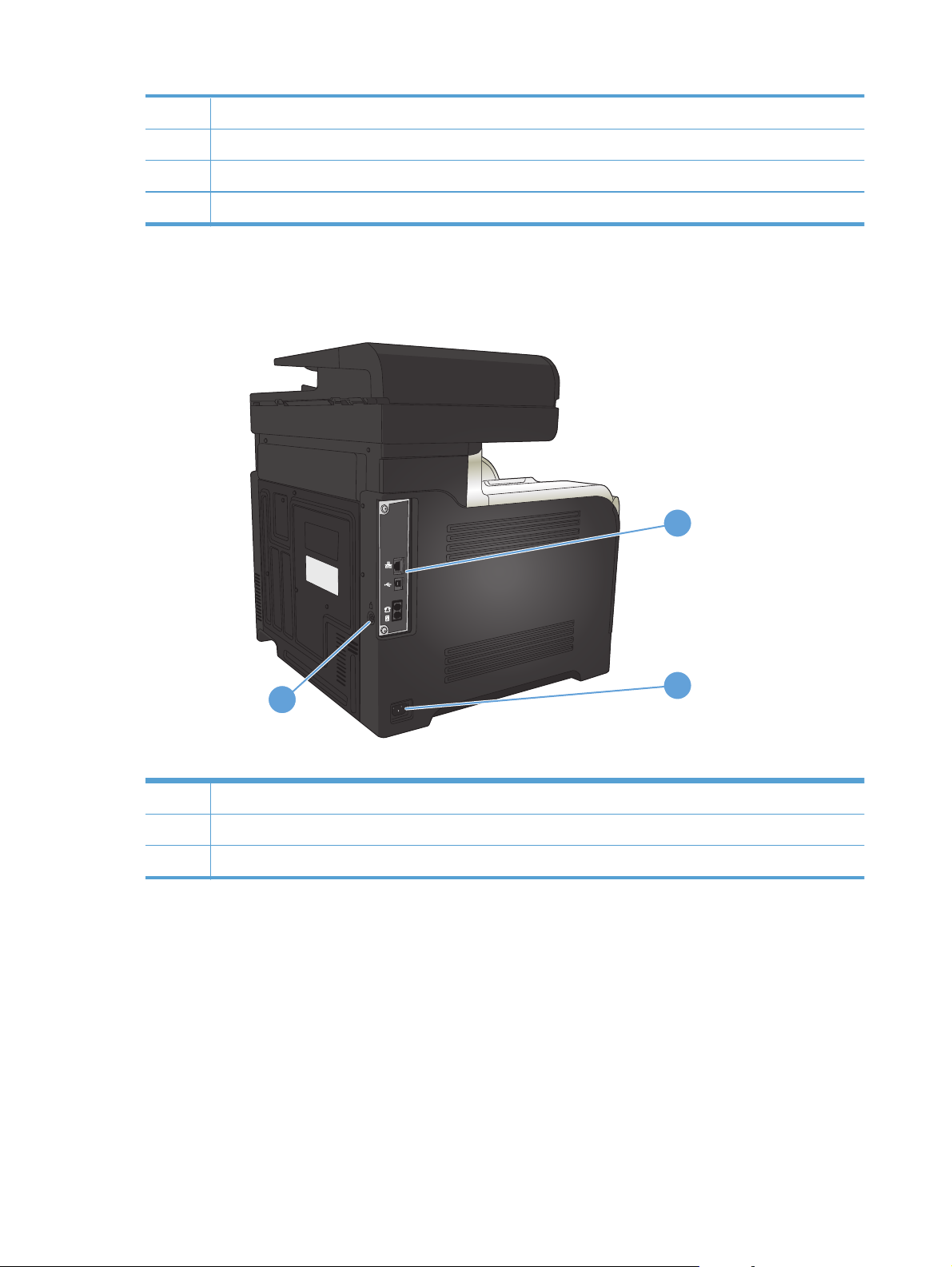
11 Лоток 2
12 Передняя дверца (доступ к картриджам и модулю сбора тонера)
13 Выходной лоток
14 Рукоятка сканера (для подъема крышки сканера)
Вид изделия сзади
1
3
1 Форматтер (содержит интерфейсные порты)
2 Разъем шнура питания
3 Разъем замка блокировки кабельного типа
2
6 Глава 1 Знакомство с устройством RUWW
Page 23
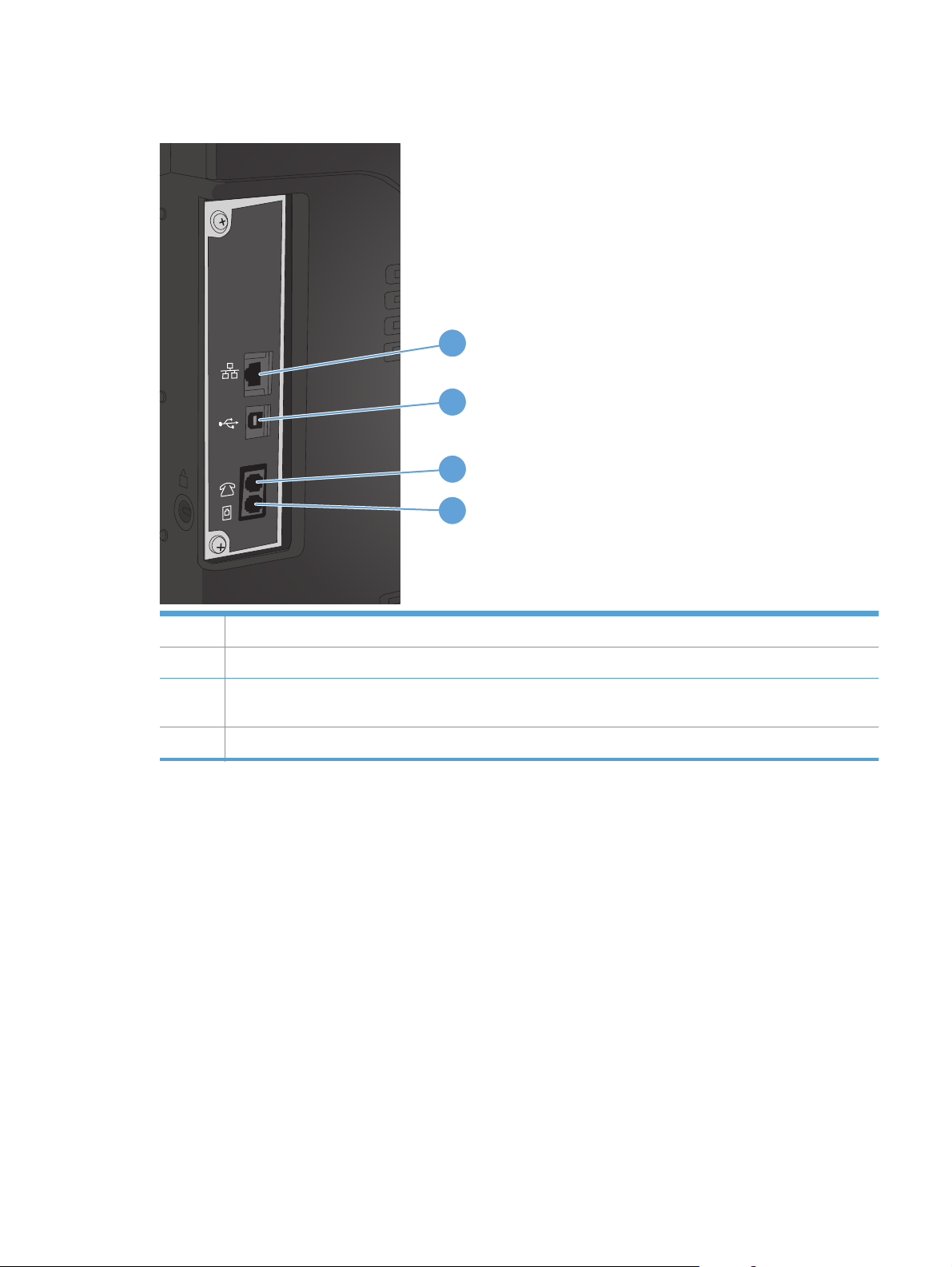
Интерфейсные порты
1
2
3
4
1 Разъем подключения к локальной сети (LAN) Ethernet (RJ-45)
2 Порт печати Hi-Speed USB 2.0
3 Выходной телефонный разъем для подключения дополнительного телефона, автоответчика или других
устройств
4 Входной разъем для факса для подключения факса к устройству
Серийный номер и расположение номера модели
Номер модели и серийный номер указаны на идентификационной наклейке, расположенной на
задней панели устройства. Они также указаны на внутренней стороне передней дверцы.
Серийный номер содержит сведения о стране/регионе производства, версии,
производственном коде и производственном номере изделия.
RUWW
Изображения устройства
7
Page 24

Название модели Номер модели
M570dn CZ271A
M570dw CZ272A
8 Глава 1 Знакомство с устройством RUWW
Page 25
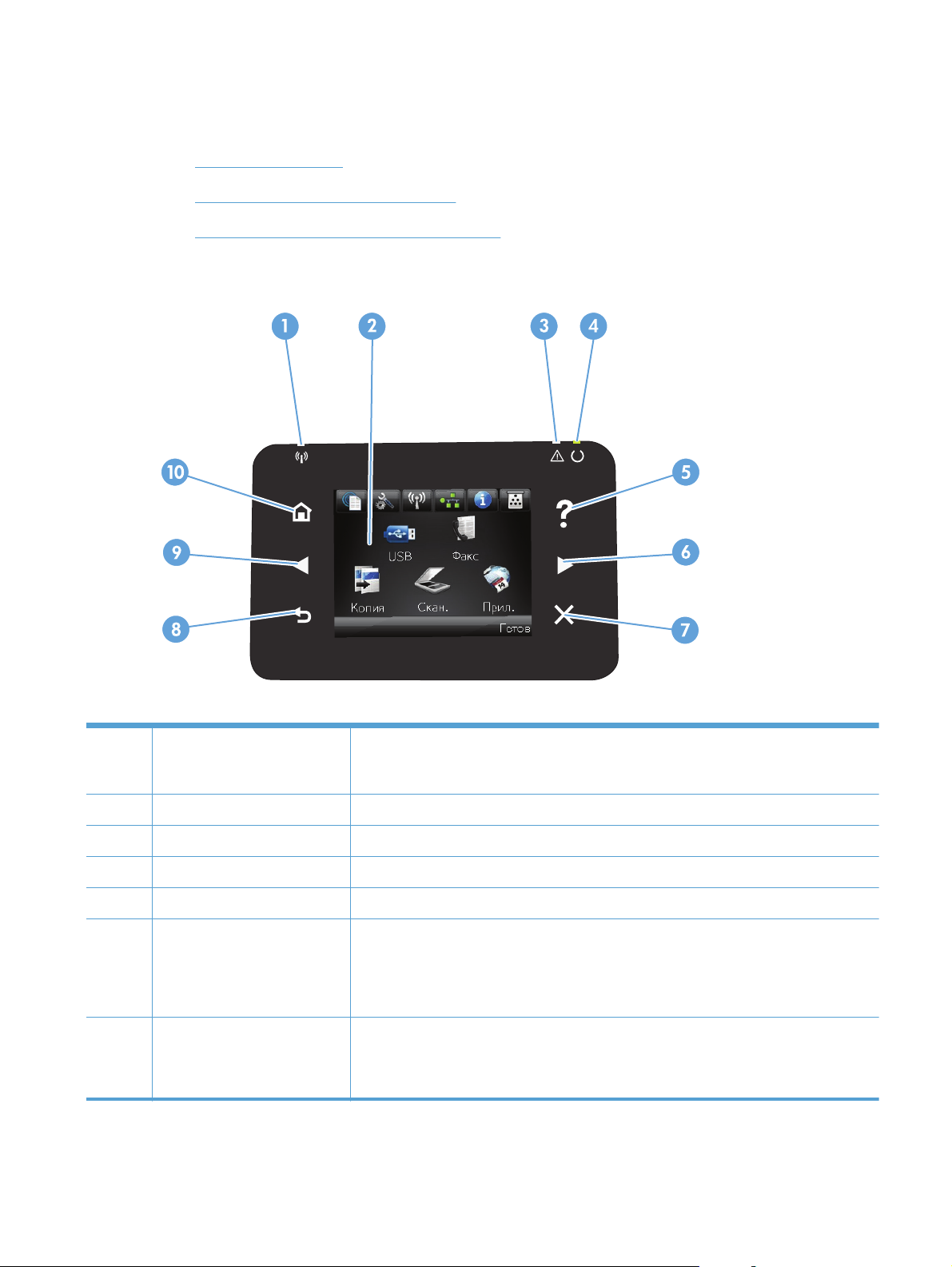
Панель управления
Панель управления
●
Главный экран панели управления
●
Справочная система панели управления
●
Панель управления
1 Индикатор беспроводного
соединения (только для
беспроводных моделей)
2 Сенсорный экран Доступ к функциям устройства и отображает его текущее состояние
3 Индикатор "Внимание" Указывает на наличие проблемы
4 Индикатор "Готов" Показывает, что устройство готово
5 Кнопка и индикатор "Справка" Доступ к справочной системе панели упра
6 Правая кнопка и индикатор со
стрелкой
7 Кнопка и индикатор отмены Сброс настроек, отмена текущего задания или выход из текущего экрана
RUWW
Показывает, включена ли беспроводная сеть. Индикатор мигает во время
подключения устройства к беспроводной сети.
вления
Перемещение курсора вправо или перемещение изображения экрана на следующий
экран
ПРИМЕЧАНИЕ. Данная кнопка загорается, только если текущий экран может
использовать эту функцию.
ПРИМЕЧАНИЕ. Данная кнопка загорается, только если текущий экран может
использовать эту функцию.
Панель управления
9
Page 26
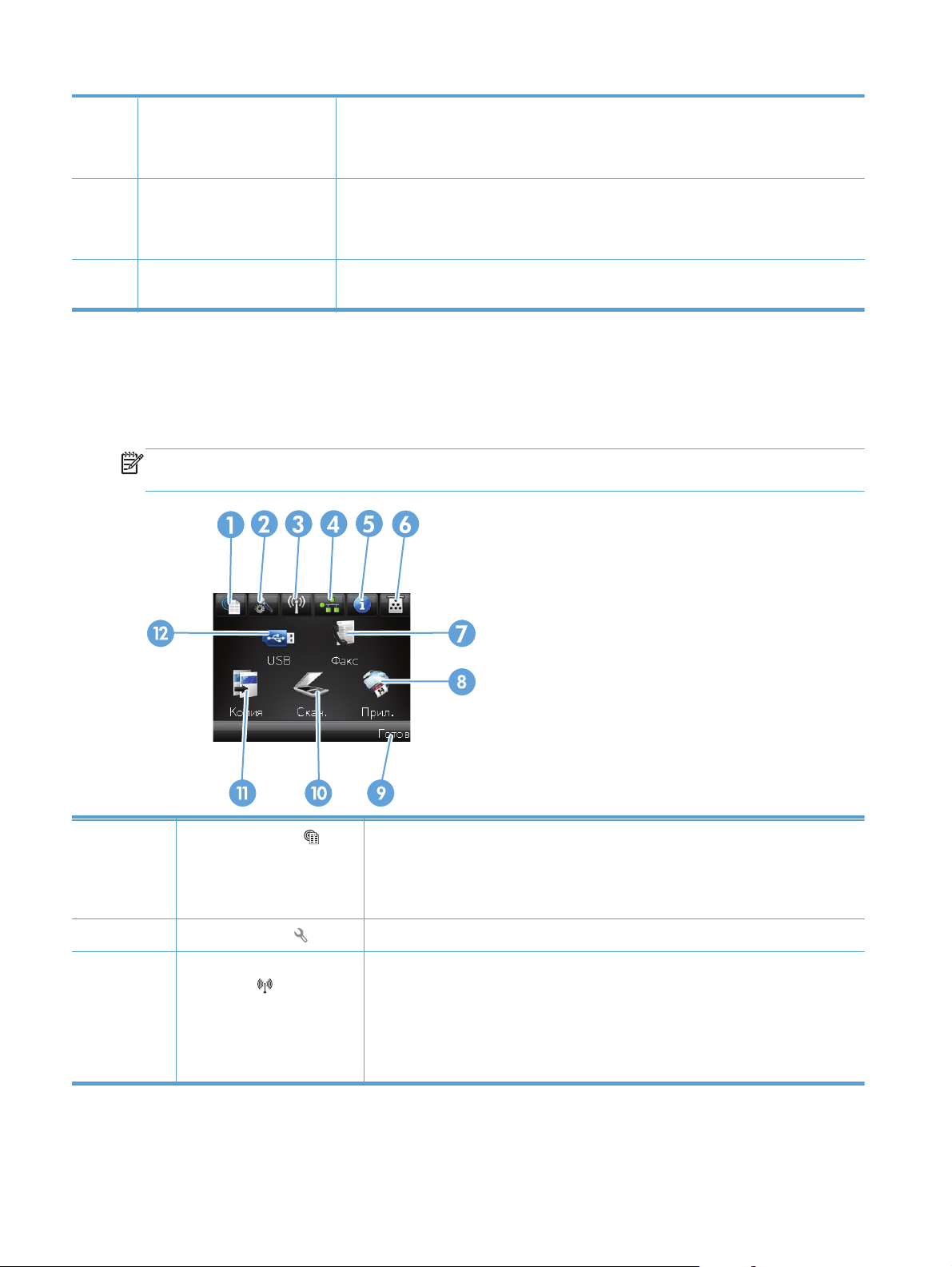
8 Клавиша и индикатор "Назад" Возврат на предыдущий экран
ПРИМЕЧАНИЕ. Данная кнопка загорается, только если текущий экран может
использовать эту функцию.
9 Левая кнопка и индикатор со
стрелкой
10 Кнопка и индикатор главного
экрана
Перемещение курсора влево
ПРИМЕЧАНИЕ. Данная кнопка загорается, только если текущий экран может
использовать эту функцию.
Переход на главный экран
Главный экран панели управления
Главный экран дисплея обеспечивает доступ к функциям устройства и отображает его текущее
состояние.
ПРИМЕЧАНИЕ. В зависимости от конфигурации продукта отображаемые на главном экране
функции могут изменяться. Для некоторых языков структура панели может быть другой.
1
2
3 Кнопка Беспроводное
Кнопка Веб-службы
Кнопка Настройка
соединение
беспроводных моделей)
(только для
.
.
Быстрый доступ к функциям веб-служб HP, включая HP ePrint
HP ePrint представляет собой средство печати документов путем их отправки по
адресу электронной почты устройства с любого устройства, поддерживающего
работу с электронной почтой.
Доступ к основным меню
Доступ к беспроводному меню и информация о состоянии беспроводной сети
ПРИМЕЧАНИЕ. При подсоединении к беспроводной сети вместо данного
значка появляется ряд столбцов, отображающих силу сигнала.
ПРИМЕЧАНИЕ. При подключении устройства к сети эта кнопка не
отображается.
10 Глава 1 Знакомство с устройством RUWW
Page 27
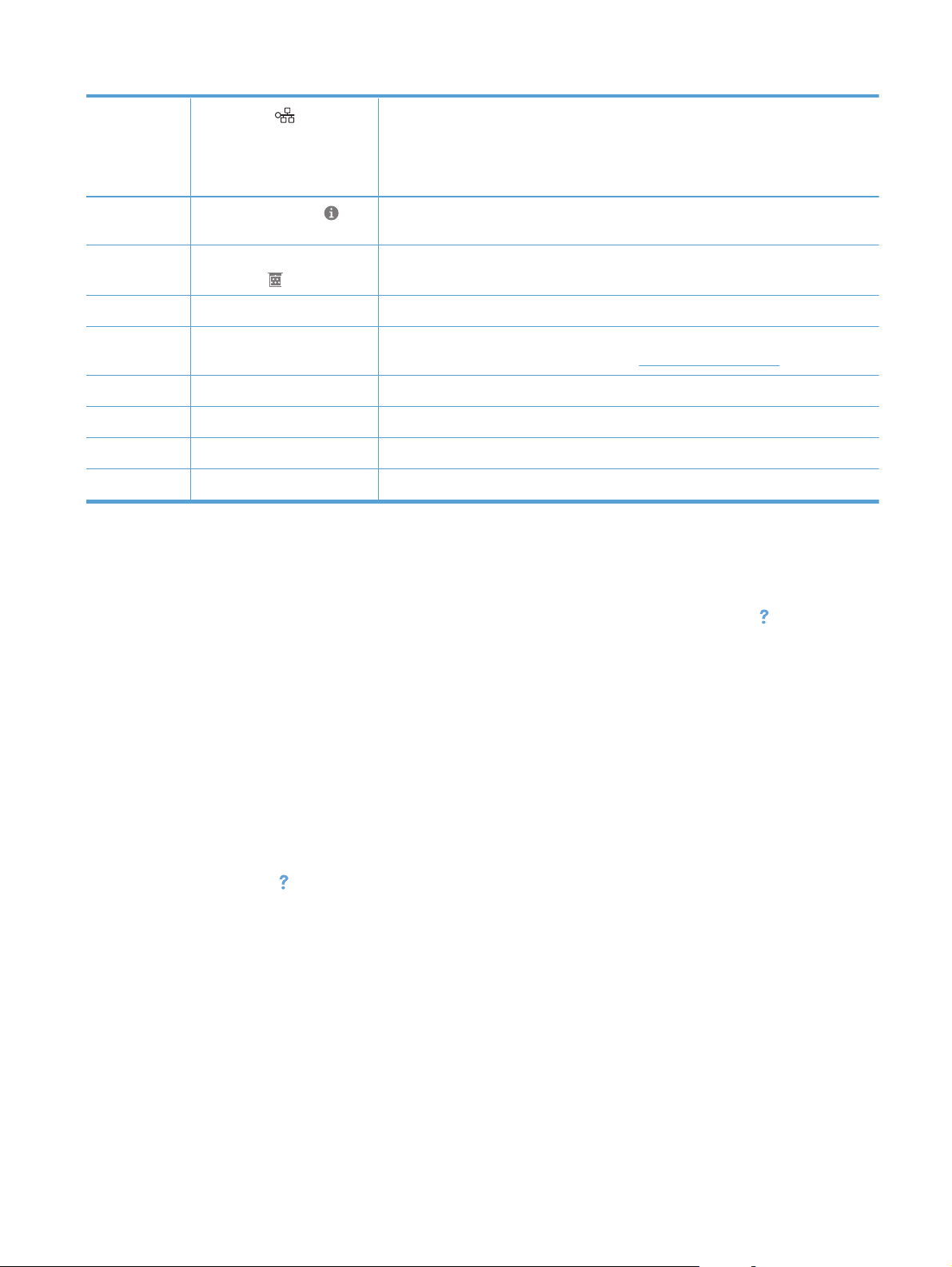
4
Кнопка Сеть
.
Доступ к сетевым настройкам и данным. Из экрана сетевых настроек можно
распечатать страницу Статистика сети.
ПРИМЕЧАНИЕ. Данная кнопка отображается только в том случае, если
устройство подключено к сети.
5
6 Кнопка Расходные
7 Кнопка Работа с факсом. Переход к функции Работа с факсом
8 Кнопка Приложения. Переход в меню Приложения для печати напрямую из веб-приложений,
9 Состояние продукта Указывает на готовность устройства или на обработку задания
10 конвертов. Кнопка Сканирование. Переход к функции сканирования
11 Кнопка Копировать. Переход к функции копирования
12 Кнопка USB. Доступ к функции USB-порта (печать и сканирование без компьютера)
Кнопка Информация
материалы
.
Просмотр информации о состоянии устройства. Из экрана состояния можно
.
распечатать страницу Отчет о конфигурации.
Информация о состоянии расходных материалов. Из экрана состояния
расходных материалов можно распечатать страницу Сост. расх. мат..
загруженных с веб-сайта HP ePrintCenter (
www.hpeprintcenter.com)
Справочная система панели управления
В устройстве предусмотрена встроенная справочная система, поясняющая способы работы с
каждым экраном. Чтобы открыть справочную систему, нажмите кнопку Справка
правом углу экрана.
В некоторых экранах нажатием кнопки "Справка" открывается глобальное меню, в котором
можно пользоваться функцией поиска конкретных тем. Поиск по структуре меню
осуществляется путем нажатия кнопок в меню.
в верхнем
RUWW
Некоторые разделы справки содержат анимацию, в которой показывается способ выполнения
некоторых операций, таких как устранение замятий.
Для экранов с настройками отдельных зад
аний справочная система открывает раздел с
пояснениями для данного экрана.
Если устройство уведомляет об ошибке или предупреждает о возможной проблеме, нажмите
кнопку Справка
, чтобы открыть сообщение с описанием проблемы. В таком сообщении также
содержатся инструкции по разрешению данной проблемы.
Панель управления
11
Page 28
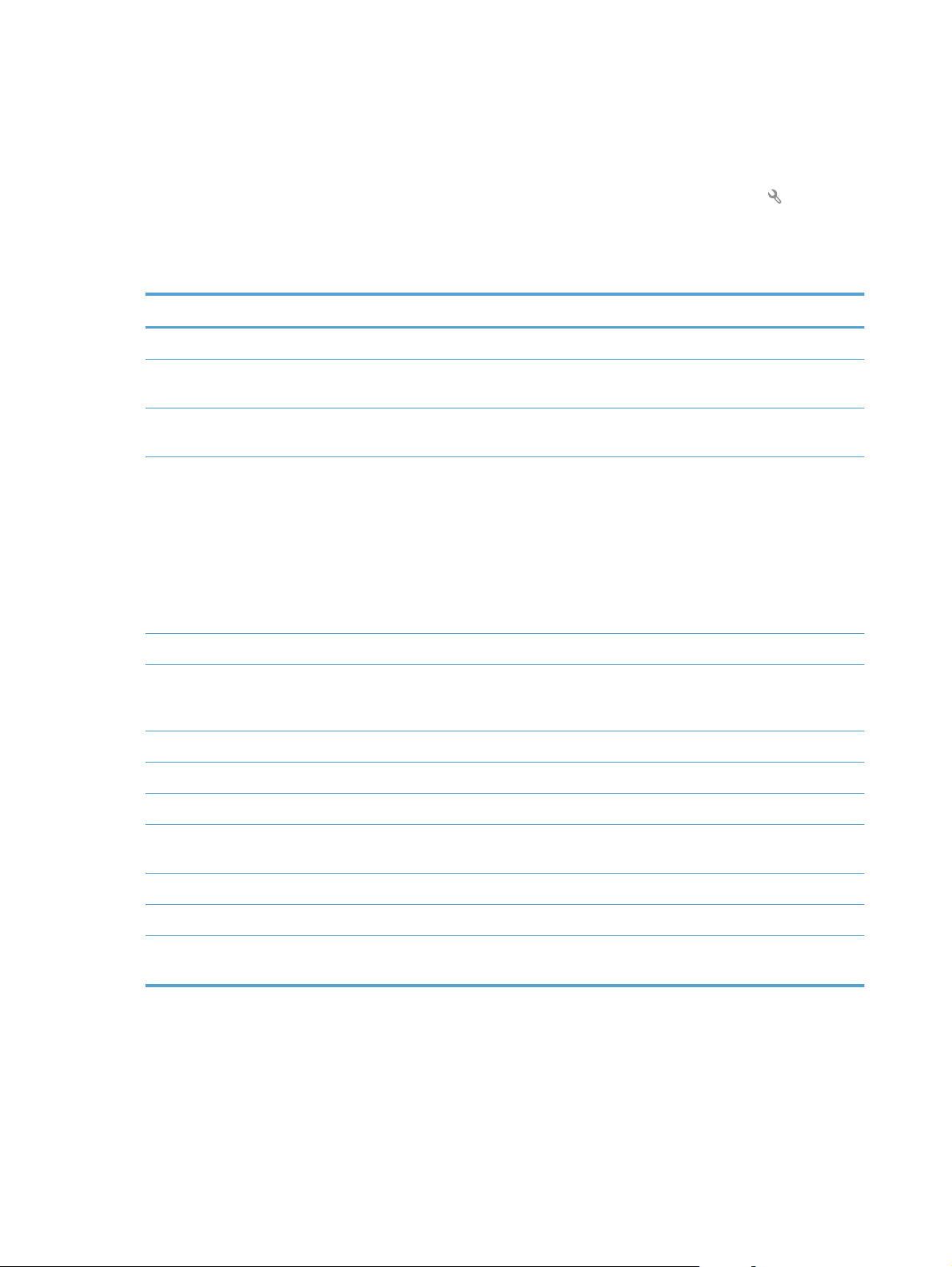
Печать отчетов устройства
Из меню Отчеты можно распечатать несколько информационных страниц об устройстве.
1. На главном экране панели управления устройства нажмите кнопку Настройка
.
2. Нажмите кнопку Отчеты.
3. Нажмите на название отчета, который требуется напечатать.
Пункт меню Описание
Демонстрационная страница Печать страницы, по которой можно определить качество печати
Структура меню Печать карты меню контрольной панели. В карте меню перечисляются все
активные параметры для каждого меню.
Отчет о конфигурации Печать списка всех параметров устройства. Если продукт подключен к сети,
также предоставляется информация о сети.
Сост. расх. мат. Печать состояния каждого картриджа с тонером, вкл
информацию:
● Приблизительный остаточный ресурс картриджа в процентах
● Осталось чернил на страниц
Артикул для картриджей HP с тонером
●
● Число распечатанных страниц.
Статистика сети Печать списка всех сетевых параметров продукта.
ючая следующую
Страница расхода Печатает список страниц PCL, PCL 6 и PS, замятых и неверно поданных
страниц, статистика монохромной (черно-белой) и цветной печати; отчет о
количестве отпечатанных стра
Список шрифтов PCL Печать списка всех установленных шрифтов PCL.
Список шрифтов PS Печать списка всех установленных шрифтов PostScript (PS).
Список шрифтов PCL6 Печать списка всех установленных шрифтов PCL6.
Журнал цв. печ. Печать отчета с именем пользователя, именем приложения и сведениями о
расходе ресурса цветных картриджей для отдельных заданий.
Страница обслуж. Печать отчета об обслуживании.
Страница диагностики Печать страниц кали
Страница проверки качества печати Печать страницы, которая используется для разрешения проблем с
качеством печати
бровки и диагностики
ниц.
12 Глава 1 Знакомство с устройством RUWW
Page 29
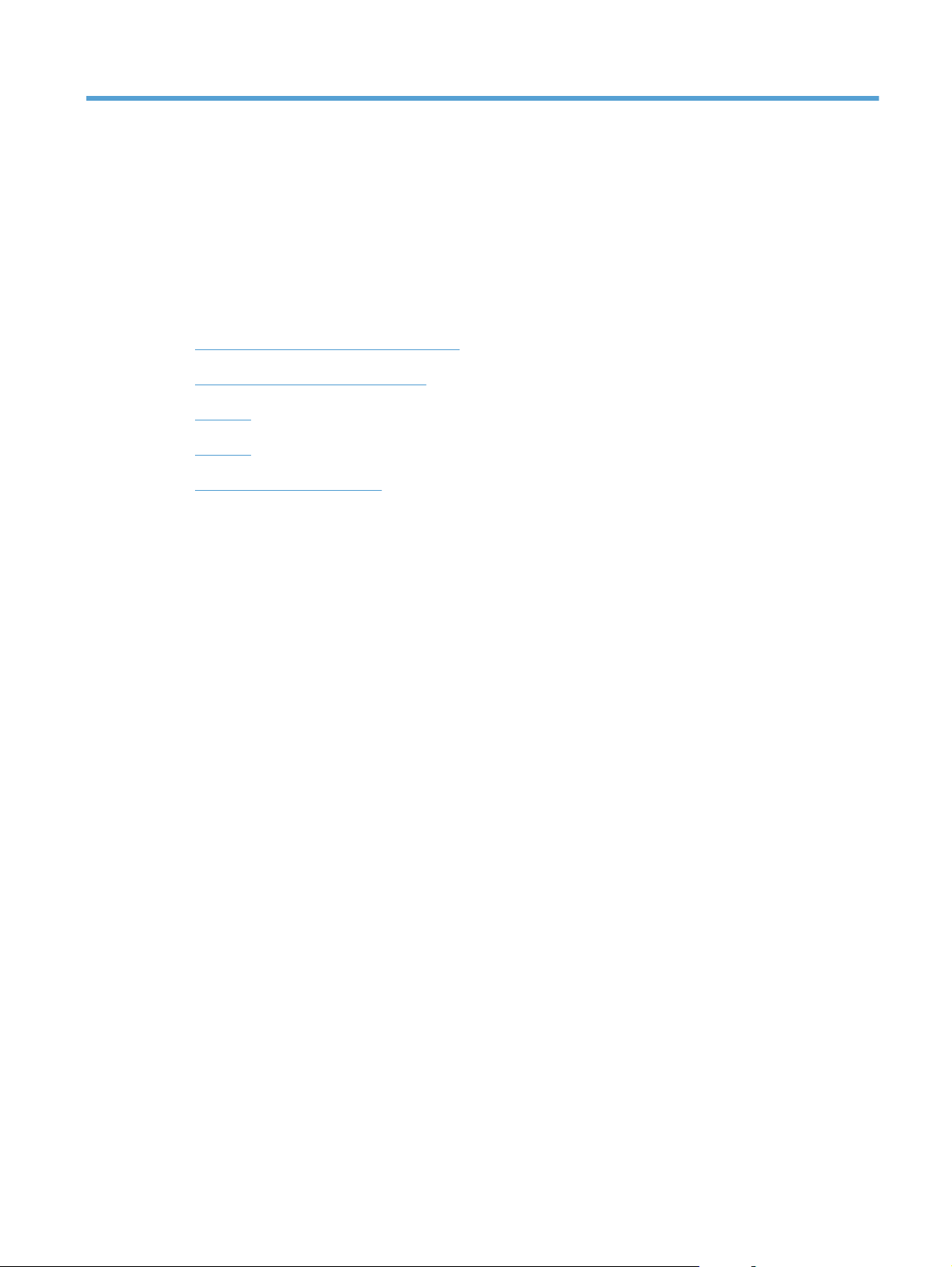
2 Лотки для бумаги
● Поддерживаемые форматы бумаги
Поддерживаемые типы бумаги
●
Лоток 1
●
Лоток 2
●
Дополнительный лоток 3
●
RUWW 13
Page 30
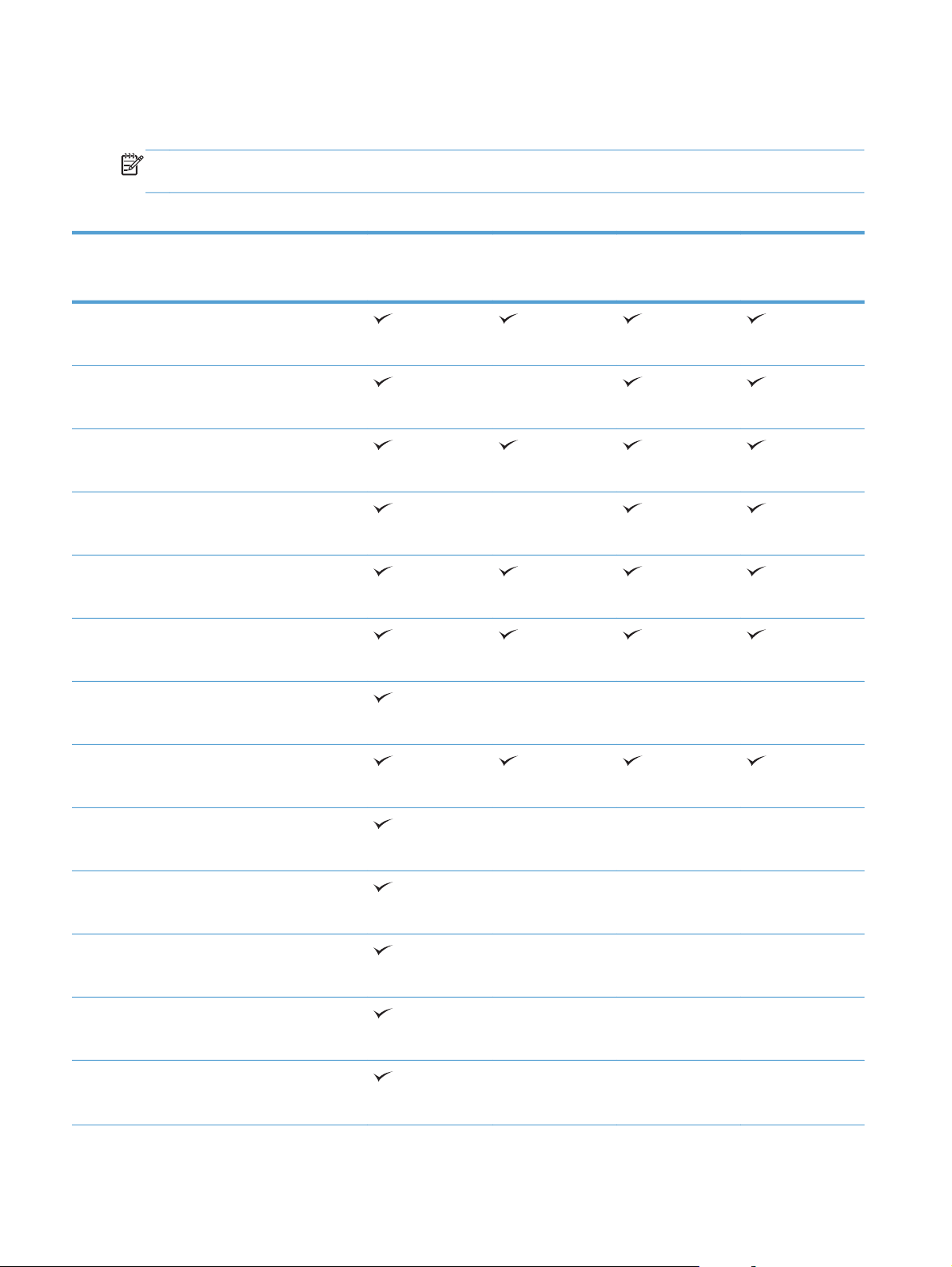
Поддерживаемые форматы бумаги
ПРИМЕЧАНИЕ. Для получения наилучших результатов выбирайте правильный тип и формат
бумаги в драйвере перед печатью.
Таблица 2-1 Поддерживаемые форматы бумаги
Формат и размеры Лоток 1 Лоток 2 Лоток 3
(дополнительны
й)
Letter
216 x 279 мм
Legal
216 x 356 мм
A4
210 x 297 мм
RA4
215 x 305 мм
A5
148 x 210 мм
B5 (JIS)
182 x 257 мм
B6 (JIS)
Автоматическая
двусторонняя
печать
128 x 182 мм
Executive
184 x 267 мм
Statement
140 x 216 мм
4x6
102 x 152 мм
10 x 15 см
102 x 152 мм
3x5
76 x 127 мм
5x7
127 x 178 мм
14 Глава 2 Лотки для бумаги RUWW
Page 31

Таблица 2-1 Поддерживаемые форматы бумаги (продолжение)
Формат и размеры Лоток 1 Лоток 2 Лоток 3
(дополнительны
й)
5x8
127 x 203 мм
A6
105 x 148 мм
Открытки (JIS)
100 x 148 мм(3,9" x 5,8")
Двойная почтовая карточка (JIS)
200 x 148 мм
16K
184 х 260 мм
16K
195 x 270 мм
16K
Автоматическая
двусторонняя
печать
197 х 273 мм
8,5" x 13"
216 x 330 мм
Конверт № 10
105 x 241 мм
Конверт B5
176 x 250 мм
Конверт C5
162 x 229 мм
Конверт DL
110 x 220 мм
Конверт Monarch
98 x 191 мм
Нестандартный
От 76 x 127 мм до 216 x 356 мм
RUWW
Поддерживаемые форматы бумаги
15
Page 32

Таблица 2-1 Поддерживаемые форматы бумаги (продолжение)
Формат и размеры Лоток 1 Лоток 2 Лоток 3
(дополнительны
й)
Нестандартный
От 148 x 210 мм до 216 x 297 мм
Нестандартный
От 148 x 210 мм до 216 x 356 мм
Автоматическая
двусторонняя
печать
16 Глава 2 Лотки для бумаги RUWW
Page 33

Поддерживаемые типы бумаги
Полный список бумаги HP, поддерживаемой данным устройством, расположен по адресу
www.hp.com/support/lj500colorMFPM570.
ПРИМЕЧАНИЕ. Для получения наилучших результатов выбирайте правильный тип и формат
бумаги в драйвере перед печатью.
Тип бумаги Лоток 1
Обычная
Легкая 60-74 г
Средней плотности 96–110 г
Плотная 111–130 г
Сверхплотная 131–175 г
Сверхплотная 131–163 г
Прозрачная пленка для цветной печати
Этикетки
Фирменный бланк
Печатный бланк
Перфорированная
Цветная
Грубый
1
Лоток 2
Лоток 3
(дополнительно)
Автоматическая
двусторонняя
печать
Высокосортная бумага
Переработанная
Конверт
Карточки 176-220 г
Средней плотности глянцевая 105–110 г
Плотная глянцевая 111-130 г
Очень плотная глянцевая 131-175 г
Глянцевая карточка 176-220 г
Непрозрачный диапозитив
HP EcoSMART Lite
Грубая бумага HP
Матовая HP 105 г
Матовая HP 120 г
RUWW
Поддерживаемые типы бумаги
17
Page 34

Тип бумаги Лоток 1
Лоток 2
1
Лоток 3
(дополнительно)
Автоматическая
двусторонняя
печать
Матовая HP 160 г
Матовая HP 200 г
Мягкая глянцевая бумага HP 120 г
Глянцевая бумага HP 130 г
Глянцевая бумага HP 160 г
Глянцевая бумага HP 220 г
1
Высота пачки для лотка 2: 100 листов для глянцевой бумаги и 20 мм для короткой бумаги (A5, A6, 4x6 и
альбомная).
18 Глава 2 Лотки для бумаги RUWW
Page 35

Лоток 1
Емкость лотка и ориентация бумаги
●
Загрузка в лоток 1
●
Емкость лотка и ориентация бумаги
Чтобы избежать замятий, не переполняйте лотки. Верх стопки должен располагаться ниже
индикатора заполнения лотка. Для короткой/узкой и плотной/глянцевой бумаги: загружайте
бумагу до уровня, более чем в два раза ниже индикатора заполнения лотка.
Таблица 2-2 Емкость лотка 1
Тип бумаги Технические характеристики Количество
Бумага Диапазон:
2
60 г/м
и 220 г/м
Конверты
Наклейки Максимум: толщина 0,102 мм Максимальная высота пачки: 10 мм
Прозрачные пленки Минимум: толщина 0,102 мм Максимальная высота пачки: 10 мм
Глянцевая бумага Диапазон:
От менее чем 60 г/м
От 105 г/м
2
2
до 220 г/м
2
до 90 г/м
2
2
Максимальная высота пачки: 10 мм
Высота, эквивалентная 100 листам 75 г/м
До 10 конвертов
До 50 листов
Максимальная высота пачки: 10 мм
До 50 листов
Таблица 2-3 Ориентация бумаги в лотке 1
Тип бумаги Ориентация
изображения
Печатные или фирменные
бланки
Книжная 1-сторонняя печать Лицевой стороной вниз
Режим двусторонней
печати
Как загрузить бумагу
Верхним краем по направлению к
принтеру
2
RUWW
Лоток 1
19
Page 36

Таблица 2-3 Ориентация бумаги в лотке 1 (продолжение)
Тип бумаги Ориентация
изображения
2-сторонняя печать Лицевой стороной вверх
Альбомная 1-сторонняя печать Лицевой стороной вверх
Режим двусторонней
печати
Как загрузить бумагу
Нижним краем по направлению к
принтеру
Верхним краем по направлению к
фронтальной стороне устройства
2-сторонняя печать Лицевой стороной вверх
Верхним краем по направлению к
фронтальной стороне устройства
Перфорированная Книжная или альбомная Односторонняя/
двусторонняя печать
Отверстиями к тыльной стороне
устройства
20 Глава 2 Лотки для бумаги RUWW
Page 37

Таблица 2-3 Ориентация бумаги в лотке 1 (продолжение)
Тип бумаги Ориентация
изображения
Конверты Длинной стороной
конверта к устройству
Короткой стороной
конверта к устройству
Режим двусторонней
печати
1-сторонняя печать Лицевой стороной вниз
1-сторонняя печать Лицевой стороной вниз
Как загрузить бумагу
Верхним краем по направлению к
принтеру
Верхним краем по направлению к
тыльной стороне устройства
Загрузка в лоток 1
1. Откройте лоток 1.
RUWW
Лоток 1
21
Page 38

2. Вытяните надставку лотка.
3. Выдвиньте удлинитель лотка для
поддержки бумаги и откройте боковые
направляющие.
4. Загрузите бумагу лицевой стороной вниз,
коротким краем к устройству.
22 Глава 2 Лотки для бумаги RUWW
Page 39

5. Убедитесь в том, что стопка бумаги не
выходит по высоте за выступы на
направляющих и находится не выше
ограничительной линии.
6. Установите боковые направляющие так,
чтобы они слегка касались бумаги, но не
сгибали ее.
Печать на конвертах
Если в приложении формат конверта не задается автоматически, укажите для ориентации
страницы параметр Альбомная в приложении или драйвере печати. Соблюдайте следующие
требования, чтобы установить поля для обратного адреса и адреса получателя на конвертах
типов Commercial #10 или DL.
Тип адреса Левое поле Верхнее поле
Обратный адрес 15 мм 15 мм
RUWW
Назначение 102 мм 51 мм
Для конвертов других форматов настройте параметры полей соответствующим образом.
Лоток 1
23
Page 40

Лоток 2
Емкость лотка и ориентация бумаги
●
Загрузка в лоток 2
●
Емкость лотка и ориентация бумаги
Чтобы избежать замятий, не переполняйте лотки. Верх стопки должен располагаться ниже
индикатора заполнения лотка. Для короткой/узкой и плотной/глянцевой бумаги: загружайте
бумагу до уровня, более чем в два раза ниже индикатора заполнения лотка.
Таблица 2-4 Емкость лотка 2
Тип бумаги Технические характеристики Количество
Бумага Диапазон:
2
60 г/м
и 220 г/м
Прозрачная пленка Минимум: толщина 0,102 мм Максимальная высота пачки: 25 мм
Глянцевая бумага Диапазон:
От 105 г/м
2
2
до 220 г/м
2
Высота, эквивалентная 250 листам 75 г/м
Максимальная высота пачки: 25 мм
Для форматов бумаги A5, A6 и 4x6 и для бумаги,
которая печатается в альбомной ориентации:
максимальная высота пачки составляет 15 мм,
100 листов
Таблица 2-5 Ориентация бумаги в лотке 2
Тип бумаги Ориентация
изображения
Бланковая бумага или
фирменные бланки
Книжная 1-сторонняя печать Лицевой стороной вверх
Режим двусторонней
печати
Как загрузить бумагу
Верхним краем с правой стороны лотка
2
24 Глава 2 Лотки для бумаги RUWW
Page 41

Таблица 2-5 Ориентация бумаги в лотке 2 (продолжение)
Тип бумаги Ориентация
изображения
2-сторонняя печать Лицевой стороной вниз
Альбомная 1-сторонняя печать Лицевой стороной вверх
Режим двусторонней
печати
Как загрузить бумагу
Верхним краем с левой стороны лотка
Верхним краем по направлению к
тыльной стороне устройства
2-сторонняя печать Лицевой стороной вниз
Верхним краем по направлению к
фронтальной стороне устройства
Перфорированная Книжная или альбомная Односторонняя/
двусторонняя печать
Отверстиями к тыльной стороне
устройству
RUWW
Лоток 2
25
Page 42

Загрузка в лоток 2
Этот лоток вмещает до 250 листов бумаги плотность 75 г/м2. Если плотность бумаги
превышает это значение, данное количество листов может не поместиться в лотке. Не следует
переполнять лоток.
ПРЕДУПРЕЖДЕНИЕ. Не печатайте на конвертах, этикетках, открытках или материалах
неподдерживаемого формата из лотка 2. Печать на таких типах бумаги выполняется только
при подаче из лотка 1.
1. Выдвиньте лоток.
ПРИМЕЧАНИЕ. Не открывайте лоток во
время его использования.
2. Отрегулируйте ограничитель длины и
ширины бумаги: нажмите на
регулировочные защелки и переместите
ограничители согласно длине/ширине
используемой бумаги.
26 Глава 2 Лотки для бумаги RUWW
Page 43

3. Загружайте бумагу в лоток лицевой
стороной вверх. Убедитесь, что
ограничители слегка касаются стопки, но
не сгибают ее.
ПРИМЕЧАНИЕ. Чтобы избежать замятий,
не переполняйте лоток. Верх стопки
должен располагаться ниже индикатора
заполнения лотка.
ПРИМЕЧАНИЕ. Если лоток
отрегулирован неправильно, то во время
печати может появиться сообщение об
ошибке или произойдет замятие печатного
носителя.
4. Задвиньте лоток в устройство.
RUWW
Лоток 2
27
Page 44

Дополнительный лоток 3
Емкость лотка и ориентация бумаги
●
Загрузка лотка 3
●
Емкость лотка и ориентация бумаги
Чтобы избежать замятий, не переполняйте лотки. Верх стопки должен располагаться ниже
индикатора заполнения лотка. Для короткой/узкой и плотной/глянцевой бумаги: загружайте
бумагу до уровня, более чем в два раза ниже индикатора заполнения лотка.
Таблица 2-6 Емкость лотка 3
Тип бумаги Технические характеристики Количество
Бумага Диапазон:
2
60 г/м
и 220 г/м
Наклейки Максимум: толщина 0,102 мм Максимальная высота пачки: 56 мм
Прозрачные пленки Минимум: толщина 0,102 мм Максимальная высота пачки: 56 мм
Глянцевая бумага Диапазон:
От 105 г/м
2
2
до 220 г/м
2
Высота, эквивалентная 500 листам 75 г/м
Максимальная высота пачки: 56 мм
Максимальная высота пачки: 56 мм
Таблица 2-7 Ориентация бумаги в лотке 3
Тип бумаги Ориентация
изображения
Бланковая бумага или
фирменные бланки
Книжная 1-сторонняя печать Лицевой стороной вверх
Режим двусторонней
печати
Как загрузить бумагу
Верхним краем с правой стороны лотка
2
28 Глава 2 Лотки для бумаги RUWW
Page 45

Таблица 2-7 Ориентация бумаги в лотке 3 (продолжение)
Тип бумаги Ориентация
изображения
2-сторонняя печать Лицевой стороной вниз
Альбомная 1-сторонняя печать Лицевой стороной вверх
Режим двусторонней
печати
Как загрузить бумагу
Верхним краем с левой стороны лотка
Верхним краем по направлению к
тыльной стороне устройства
2-сторонняя печать Лицевой стороной вниз
Верхним краем по направлению к
фронтальной стороне устройства
Перфорированная Книжная или альбомная Односторонняя/
двусторонняя печать
Отверстиями к тыльной стороне
устройству
RUWW
Дополнительный лоток 3
29
Page 46

Загрузка лотка 3
Этот лоток вмещает до 500 листов бумаги плотностью 75 г/м2. Если плотность бумаги
превышает это значение, данное количество листов может не поместиться в лотке. Не следует
переполнять лоток.
ПРЕДУПРЕЖДЕНИЕ. Не печатайте на конвертах или бумаге неподдерживаемых форматов
из лотка 3. Печать на таких типах бумаги выполняется только при подаче из лотка 1.
1. Выдвиньте лоток.
ПРИМЕЧАНИЕ. Не открывайте лоток во
время его использования.
2. Отрегулируйте ограничитель длины и
ширины бумаги: нажмите на
регулировочные защелки и переместите
ограничители на длину/ширину
используемой бумаги.
30 Глава 2 Лотки для бумаги RUWW
Page 47

3. Загружайте бумагу в лоток лицевой
стороной вверх. Убедитесь, что
ограничители слегка касаются стопки, но
не сгибают ее.
ПРИМЕЧАНИЕ. Чтобы избежать замятий,
не переполняйте лоток. Верх стопки
должен располагаться ниже индикатора
заполнения лотка.
ПРИМЕЧАНИЕ. Если лоток
отрегулирован неправильно, то во время
печати может появиться сообщение об
ошибке или произойдет замятие печатного
носителя.
4. Задвиньте лоток в устройство.
RUWW
Дополнительный лоток 3
31
Page 48

32 Глава 2 Лотки для бумаги RUWW
Page 49

3 Управление расходными
материалами и дополнительными
принадлежностями
Заказ комплектующих, дополнительных принадлежностей и расходных материалов
●
Политика фирмы HP относительно расходных материалов других производителей
●
Веб-сайт HP по вопросам защиты от подделок
●
Использование картриджей с заканчивающимся ресурсом
●
Включение и отключение параметров "при очень низком уровне"
●
Детали для самостоятельного ремонта
●
Дополнительные принадлежности
●
Картриджи с тонером
●
Модуль сбора тонера
●
RUWW 33
Page 50

Заказ комплектующих, дополнительных принадлежностей и расходных материалов
Оригинальные картриджи с тонером и бумага HP www.hp.com/go/suresupply
Заказ оригинальных комплектующих и
дополнительных принадлежностей HP
Заказ через сервисный центр или службу поддержки Обратитесь в уполномоченный сервисный центр или службу
www.hp.com/buy/parts
поддержки HP.
34 Глава 3 Управление расходными материалами и дополнительными принадлежностями RUWW
Page 51

Политика фирмы HP относительно расходных материалов других производителей
Компания Hewlett-Packard не может рекомендовать использование картриджей с тонером
производства не HP — ни новых, ни переработанных.
ПРИМЕЧАНИЕ. Использование в принтерах HP картриджей с тонером других
производителей (не HP) или повторно заправленных картриджей не влияет на гарантийные
обязательства перед клиентом или на доступность клиентской поддержки HP. Однако, если
сбой или повреждение связано с использованием картриджа с тонером другого производителя
(не HP) или повторно заправленного картриджа, компанией HP взимается оплата за время и
материалы по стандартным рас
сбоем или повреждением.
ценкам за об
служивание устройства в связи с конкретным
RUWW
Политика фирмы HP относительно расходных материалов других производителей
35
Page 52

Веб-сайт HP по вопросам защиты от подделок
Перейдите на страницу www.hp.com/go/anticounterfeit, если при установке картриджа с
тонером HP на панели управления выводится сообщение, что это не картридж HP.
Компания HP поможет определить, является ли картридж оригинальным, и принять меры по
устранению неполадки.
Возможно, картридж не является оригинальным картриджем с тонером HP, если вы
обнаружите следующее:
● На странице состояния расходных материалов указано, что установлен расходный
материал другого производителя (не HP
При использовании картриджа с тонером очень часто возникают неполадки.
●
● Картридж выглядит необычно (например, упаковка отличается от обычной упаковки HP).
.
)
36 Глава 3 Управление расходными материалами и дополнительными принадлежностями RUWW
Page 53

Использование картриджей с заканчивающимся ресурсом
Черный заканчивается. Устройство сообщает, что уровень тонера в картридже низкий.
Фактический остаточный ресурс тонера в картридже может быть различным. Проверьте
наличие новых расходных материалов, они скоро вам потребуются. Необходимость в
немедленной замене картриджа с тонером отсутствует.
Черный почти закончился. Устройство сообщает, что уровень тонера в картридже очень
низкий. Фактический остаточный ресурс тонера в кар
Проверьте наличие новых расходных материалов, они скоро вам потребуются. Картридж
нужно заменить тогда, когда качество печати перестанет быть приемлемым.
При "очень низком" уровне картриджа с тонером HP действие гарантии HP Supplies Premium
Protection Warranty на этот картридж прекращается.
Можно изменить поведение устройства при достижении очень низкого уровня расходных
материалов. Эти настройки не придется переу
тонером.
станавливать при установке нового картриджа с
тридже мож
ет быть различным.
RUWW
Использование картриджей с заканчивающимся ресурсом
37
Page 54

Включение и отключение параметров "при очень низком уровне"
Настройки по умолчанию можно включать и выключать по собственному усмотрению, при этом
их повторное включение при установке нового картриджа с тонером не требуется.
1. На главном экране панели управления устройства нажмите кнопку Настройка
2. Откройте следующие меню:
Настройка системы
●
Параметры расходных материалов
●
● Черный картридж
Параметры "при очень низком уровне"
●
3. Выберите один из следующих параметров.
● Выберите параметр Продолжить, чтобы настроить принтер на вывод сообщения об
очень низком уровне картриджа с сохранением возможности печати.
● Выберите параметр Стоп, чтобы настроить устройство на остановку печати (включая
печать фа
Выберите параметр Подсказка, чтобы устройство прекратило печать (включая печать
●
факсов) и вывело запроса о замене картриджа с тонером. Вы сможете подтвердить
запрос и продолжить печать. Этот параметр можно настроить таким образом, что
напоминание отобразится через 100, 200, 300 или 400 страниц либо больше не будет
отображаться. Параметр служит только для уд
что у оставшихся страниц будет приемлемое качество печати.
ксов) до за
мены картриджа с тонером.
обства пол
ьзователя и не означает,
.
При использовании параметра Стоп есть риск, что факсы не распечатаются после замены
картриджа в режиме остановки работы факса, если количество полученных факсимильных
сообщений превышает объем памяти.
При использовании параметра Подсказка есть риск, что факсы не будут распечатываться
после замены картриджа,
количество полученных факсимильных сообщений превышает объем памяти.
При очень низком уровне картриджа с тонером HP действие гарантии HP Supplies Premium
Protection Warranty на этот картридж прекращается. Все дефекты печати и сбои расходных
материалов, которые произошли при выборе Продолжить с очень низким уровне тонера в
картридже, не будут рассматриваться как де
(согласно гарантийным условиям на картридж для принтера HP).
38 Глава 3 Управление расходными материалами и дополнительными принадлежностями RUWW
в то время как устройство ожидало запрос подтверждения, если
екты сборки или расходного материала
ф
Page 55

Детали для самостоятельного ремонта
Для вашего устройства доступны следующие детали для самостоятельного ремонта.
● Детали, для которых самостоятельная замена является обязательной, должны
устанавливаться пользователем (персонал сервисной службы HP выполняет такую
замену только за дополнительную плату). Гарантия на устройство HP не покрывает
замену таких деталей на месте или их возврат на склад.
Детали, для которых самостоятельная замена является необязательной, бесплатно
●
ус
танавливаются персоналом сервисной службы HP по запросу в течение гарантийного
периода.
ПРИМЕЧАНИЕ. Дополнительные сведения см. по адресу www.hp.com/go/learnaboutsupplies.
Таблица 3-1 Детали для самостоятельного ремонта
Элемент Описание Самостоятельная замена Номер детали
Передняя дверца в сборе Передняя дверца для замены Обязательная CZ271-67901
Набор роликов для лотка 1 Подающий ролик и подающая
пластина для лотка 1
Набор роликов для лотков 2 и3Ролики подачи и разделения
для лотка 2 и лотка 3
Направляющая обратного
хода дуплексера
Набор правой дверцы правая дверца для лотка на
Набор вторичного ролика
переноса
Устройство подачи бумаги на
500 листов (лоток 3)
Стойка принтера HP LaserJet Шкаф, устанавливаемый под
Направляющая обратного
хода дуплексера для замены
500 листов, фиксатор дв
и шарнир
Запасной ролик T2 Обязательная CD644-67914
Дополнительное устройство
подачи бумаги на 500 листов
устройством.
ерцы
Обязательная CD644-67903
Обязательная CD644-67904
Обязательная CC468-67913
Обязательная CC468-67906
Обязательная CF084-67901
Обязательная CD644-67917
RUWW
Детали для самостоятельного ремонта
39
Page 56

Дополнительные принадлежности
Элемент Описание Номер детали
Руководство по установке устройства
подачи бумаги для принтеров HP
Color LaserJet 1 x 500
Стойка принтера HP LaserJet Шкаф, устанавливаемый под
Кабель USB Стандартный 2-метровый кабель
Устройство подачи бумаги на 500
листов (дополнительный лоток 3)
устройством.
USB для подключения устройства
CF084A
CF085A
C6518A
40 Глава 3 Управление расходными материалами и дополнительными принадлежностями RUWW
Page 57

Картриджи с тонером
Вид картриджа с тонером
●
Сведения о картридже с тонером
●
Замена картриджей с тонером
●
Вид картриджа с тонером
1
3
2
1 Пластиковая защитная крышка
2 Барабан передачи изображений
ПРЕДУПРЕЖДЕНИЕ. Не прикасайтесь к зеленому ролику. Это может привести к выходу картриджа из строя.
3 Микросхема памяти
Сведения о картридже с тонером
Цветная печать Номер картриджа Номер детали
Сменный черный картридж с тонером
стандартной емкости
Сменный черный картридж с тонером
высокой емкости
Сменный голубой картридж с
тонером
Сменный желтый картридж с
тонером
Сменный пурпурный картридж с
тонером
507A CE400A
507X CE400X
507A CE401A
507A CE402A
507A CE403A
RUWW
Картриджи с тонером
41
Page 58

Ресурсосберегающие функции: Возвращайте картриджи на переработку с помощью
специальной программы HP Planet Partners.
Дополнительные сведения о расходных материалах см. на сайте
learnaboutsupplies.
Информация, содержащаяся в настоящем документе, может быть изменена без
предварительного уведомления. Самую свежую информацию по расходным материалам см.
на
www.hp.com/go/lj500colorMFPM570_manuals.
Утилизация картриджей с тонером
Для утилизации оригинального картриджа HP поместите использованный картридж в коробку,
в которой поставлялся новый картридж. Для отправки использованных расходных материалов
на переработку в компанию HP используйте прилагаемую наклейку возврата. Полную
информацию см. в руководстве по отправке на переработку, прилагаемом к каждому новому
расходному материалу HP.
Хранение картриджа с тонером
Не распаковывайте картридж с тонером, если вы не намерены сразу же его использовать.
ПРЕДУПРЕЖДЕНИЕ. Чтобы предотвратить повреждение картриджа с тонером, не
подвергайте его воздействию света дольше, чем на несколько минут. Закройте барабан
переноса изображения, ели необходимо извлечь картридж с тонером из устройства на
продолжительное время.
www.hp.com/go/
Политика HP в отношении картриджей с тонером других производителей
Компания Hewlett-Packard не рекомендует использовать картриджи с тонером других
производителей, в том числе новые или восстановленные.
ПРИМЕЧАНИЕ. Никакой ущерб, причиненный устройству вследствие установки картриджа
стороннего производителя, не подпадает под действие гарантии HP и сервисных соглашений.
Замена картриджей с тонером
Устройство использует четыре цвета, для печати которых необходимы картриджи с тонером
соответствующего цвета: черный (K), пурпурный (M), голубой (C) и желтый (Y).
ПРЕДУПРЕЖДЕНИЕ. Попавший на одежду тонер следует стряхнуть куском сухой ткани, а
затем промыть загрязненный участок холодной водой. Горячая вода закрепляет пятна тонера
на ткани.
ПРИМЕЧАНИЕ. Сведения об утилизации использованных картриджей с тонером указаны на
коробке картриджа.
42 Глава 3 Управление расходными материалами и дополнительными принадлежностями RUWW
Page 59

1. Откройте переднюю дверцу устройства.
Убедитесь, что дверца полностью открыта.
2. Возьмитесь за ручку использованного
картриджа с тонером и потяните, чтобы
вытащить.
3. Извлеките новый картридж с тонером из
защитного пакета.
RUWW
Картриджи с тонером
43
Page 60

4. Возьмитесь за обе стороны картриджа с
тонером и осторожно покачайте его, чтобы
равномерно распределить тонер внутри
картриджа.
5. Снимите пластиковую обертку с картриджа
с тонером.
ПРЕДУПРЕЖДЕНИЕ. Избегайте
продолжительного воздействия света.
ПРЕДУПРЕЖДЕНИЕ. Не дотрагивайтесь
до зеленого ролика. Прикосновение к
ролику может вывести картридж из строя.
44 Глава 3 Управление расходными материалами и дополнительными принадлежностями RUWW
Page 61

6. Совместите картридж с тонером со слотом
и вставьте его на место со щелчком.
7. Закройте переднюю дверцу.
ПРЕДУПРЕЖДЕНИЕ. Во избежание
повреждений, перед закрытием дверцы,
удостоверьтесь, что все картриджи с
тонером вставлены полностью.
RUWW
Картриджи с тонером
45
Page 62

Модуль сбора тонера
Элемент Описание Номер детали
Модуль сбора тонера Приемная емкость для
Дополнительные сведения см. по адресу www.hp.com/go/learnaboutsupplies.
Замена модуля сбора тонера
Замените модуль сбора тонера, когда на дисплее панели управления устройства появится
сообщение о необходимости замены.
ПРИМЕЧАНИЕ. Модуль сбора тонера рассчитан только на однократное использование. Не
пытайтесь самостоятельно опорожнить модуль сбора тонера и использовать его повторно. Это
может привести к просыпанию тонера внутри устройства и к ухудшению качества печати.
После того, как модуль сбора тонера выработал свой ресурс, отправьте его на утилизацию
партнерам HP , участвующим в программе HP Planet Partners.
ПРИМЕЧАНИЕ. Если при печати документов расходуется большое количество тонера,
устройство для сбора тонера может быстро заполниться. При печати таких документов
HP рекомендует иметь дополнительное устройство для сбора тонера.
1. Откройте переднюю дверцу устройства.
Убедитесь, что дверца полностью открыта.
CE254A
отработанного тонера
46 Глава 3 Управление расходными материалами и дополнительными принадлежностями RUWW
Page 63

2. Возьмите модуль сбора тонера за синюю
метку в его верхней части и извлеките его
из устройства.
3. Поместите синий колпачок на синее
отверстие в верхней части модуля.
4. Извлеките новый модуль сбора тонера из
упаковки.
RUWW
Модуль сбора тонера
47
Page 64

5. Сначала вставьте нижнюю часть нового
модуля в устройство и затем протолкните
верхнюю часть до щелчка.
6. Закройте переднюю дверцу.
ПРИМЕЧАНИЕ. Если модуль сбора
тонера установлен неправильно, передняя
дверца будет закрыта неплотно.
Для утилизации отработанного модуля сбора тонера следуйте инструкциям, прилагаемым к
новому модулю.
48 Глава 3 Управление расходными материалами и дополнительными принадлежностями RUWW
Page 65

4 Печать
● Поддерживаемые драйверы печати (Windows)
Изменение настроек задания печати (Windows)
●
Изменение настроек задания печати (Mac OS X)
●
Задания печати (Windows)
●
Задания печати (Mac OS X)
●
Дополнительные задания печати (Windows)
●
Дополнительные задания печати (Mac OS X)
●
Печать архивного качества
●
Цветная печать
●
Использование HP ePrint
●
Использование AirPrint
●
Непосредственная печать через USB-порт: использование
●
RUWW 49
Page 66

Поддерживаемые драйверы печати (Windows)
Драйверы печати обеспечивают доступ к системе печати устройства. Следующие драйверы
печати доступны на веб-узле по адресу
Драйвер HP PCL 6 ● Предоставляется как драйвер по умолчанию на прилагаемом компакт-
● Рекомендован для всех операционных систем Windows
● Обеспечивает наилучшую скорость и качество печати, а также
● Разработан для соответствия требованиям графического интерфейса
● Может быть не полностью совместим с пользовательскими
www.hp.com/go/lj500colorMFPM570_software.
диске программного обеспечения. Этот драйвер устанавливается
автоматически, если не был выбран другой драйвер.
поддержку функций устройства для большинства пользователей
Windows Graphic Device Interface (GDI) с целью обеспечения
максимальной скорос
приложениями и программами от сторонних производителей,
использующих драйвер PCL 5
ти работ
ы в среде Windows
Универсальный драйвер печати
HP (UPD) для PostScript (PS)
Универсальный драйвер печати
HP (UPD) PCL 5
Универсальный драйвер печати
HP (UPD) PCL 6
●
Рекомендован для печати из программного обеспечения Adobe
других программных продуктов для работы со сложной графикой.
● Обеспечивает поддержку печати с эмуляцией Postscript и поддержку
шрифтов Postscript в файлах флэш-анимации
● Рекомендован для стандартных задач офисной печати в среде Windows
● Совместим с предыдущими версиями PCL и устаревшими устройствами
HP LaserJet
● Это лучший выбор для печати в пользовательских приложениях и
программах сторонних произв
Лучший выбор при работе в смешанных средах, требующих установки
●
драйвера PCL 5 для устройства (UNIX, Linux, мэйнфреймы)
● Разработан для использования в корпоративных средах Windows в
качестве единого драйвера для нескольких моделей изделий
● Является предпочтительным для печати с мобильного компьютера
Windows на несколько моделей изделий
Рекомендуется использовать при печати во всех средах Windows
●
● Обеспечивает наилучшие скорос
поддержку функций принтера для большинства пользователей
Разрабатывался специально для работы с интерфейсом графического
●
устройства Windows (GDI), что позволяет обеспечить наилучшую
скорость печати в средах Windows
одителей
ть и качество печати, а также полную
®
или из
Может быть не полностью совместим с пользовательскими
●
приложениями и программами от сторонних производителей,
использующих драйвер PCL 5
50 Глава 4 Печать RUWW
Page 67

Универсальный драйвер печати HP
Драйвер HP Universal Print Driver (UPD) для Windows — это единый драйвер печати,
обеспечивающий мгновенный доступ практически к любому продукту HP LaserJet, из любого
местоположения, без загрузки дополнительных драйверов. Он основан на проверенной
технологии драйверов печати HP. Драйвер был тщательно протестирован и использован с
множеством программ. Это мощное решение обеспечивает неизменно высокие результаты.
Универсальный драйвер HP взаимодействует напрямую со всеми продуктами HP, собирает
данные по к
онфигурации и наст
уникальные функции, доступные в продукте. Он автоматически активирует функции продукта,
такие как двусторонняя печать и сшивание. Таким образом, их активация вручную не
потребуется.
раивает пользовательский интерфейс, чтобы он отражал
Дополнительные сведения см. по адресу
www.hp.com/go/upd.
Режимы установки универсального драйвера печати
Традиционный режим
Динамический режим ● Для данного режима загрузите драйвер UPD из сети Интернет.
Для данного режима загрузите драйвер UPD из сети Интернет.
●
Перейдите на сайт
● Используйте этот режим для установки драйвера на один компьютер.
Он предназначен для работы с конкретным продуктом.
●
● В этом режиме универсальный драйвер печати необходимо
устанавливать на все компьютеры по отдельности.
Перейдите на сайт
В динамическом режиме можно выбрать установку универсального
●
драйвера. Это позволит обнаруживать многопользовательские сетевые
устройства HP и использовать их для печати из любой точки.
Используйте этот режим при установке универсального драйвера
●
печати для рабочей группы.
● Не используйте этот режим для устройств, подключенных по кабелю
USB.
www.hp.com/go/upd.
www.hp.com/go/upd.
RUWW
Поддерживаемые драйверы печати (Windows)
51
Page 68

Изменение настроек задания печати (Windows)
Приоритет при изменении параметров заданий печати
●
Изменение параметров всех заданий печати до закрытия программного обеспечения
●
Изменение параметров по умолчанию для всех заданий печати
●
Изменение параметров конфигурации продукта
●
Приоритет при изменении параметров заданий печати
Изменения параметров печати имеют различный приоритет в зависимости от того, где были
сделаны эти изменения:
ПРИМЕЧАНИЕ. Название команд и диалоговых окон могут отличаться в зависимости от
прикладной программы.
Диалоговое окно "Макет страницы". Для открытия этого окна щелкните Макет
●
страницы или аналогичную команду в меню Файл рабочей программы. Измененные
здесь параметры заменяют параметры, измененные в любом другом месте.
Диалоговое окно "Печать": Для открытия этого окна щелкните Печать, Настройки
●
печати или аналогичную команду в меню Файл рабочей программы. Параметры,
изменяемые в ди
переопределяют изменения, сделанные в диалоговом окне Макет страницы.
алоговом ок
не Печать, имеют более низкий приоритет и не
● Диалоговое окно "Свойства принтера" (драйвер печати): Чтобы открыть драйвер
печати, щелкните Свойства в диалоговом окне Печать. Параметры, измененные в
диалоговом окне Свойства принтера, не переопределяют параметры в любом другом
разделе программного обеспечения печати. Здесь мо
параметров печати.
Параметры драйвера печати по умолчанию. Параметры принтера по умолчанию
●
определяют параметры, используемые для всех заданий печати, если только параметры
не были изменены в диалоговых окнах Параметры страницы, Печать или Свойства
принтера.
● Параметры панели управления устройства: Параметры, измененные на панели
управления устройства, имеют более низкий приоритет, чем параметры, и
бом другом месте.
лю
жно из
менить большинство
Изменение параметров всех заданий печати до закрытия
программного обеспечения
Действия могут отличаться от указанных. Здесь приведена стандартная процедура.
1. Из окна программы выберите параметр Печать.
2. Выберите продукт и щелкните Свойства или Пользовательские настройки.
змененные в
52 Глава 4 Печать RUWW
Page 69

Изменение параметров по умолчанию для всех заданий печати
1. Windows XP, Windows Server 2003 и Windows Server 2008 (с помощью стандартного
меню "Пуск"): Щелкните Пуск, а затем Принтеры и факсы.
Windows XP, Windows Server 2003 и Windows Server 2008 (с помощью стандартного
меню "Пуск"): Нажмите Пуск, выберите Настройка, а затем Принтеры.
Windows Vista: В левом нижнем углу экрана щелкните значок Windows, выберите Панель
управления, затем нажмите Принтеры.
Windows 7: В левом нижнем углу экрана щелкните значок Windows и выберите
Устройства и при
2. Правой кнопкой мыши щелкните на значке драйвера принтера и выберите Настройка
печати.
нтеры.
Изменение параметров конфигурации продукта
1. Windows XP, Windows Server 2003 и Windows Server 2008 (с помощью стандартного
меню "Пуск"): Щелкните Пуск, а затем Принтеры и факсы.
Windows XP, Windows Server 2003 и Windows Server 2008 (с помощью стандартного
меню "Пуск"): Нажмите Пуск, выберите Настройка, а затем Принтеры.
Windows Vista: В левом нижнем углу экрана щелкните значок Windows, выберите Панель
управления, затем нажмите Принтеры.
Windows 7: В левом нижнем углу экрана щелкните значок Windows и выберите
Устройства и при
2. Правой кнопкой мыши выберите значок драйвера печати, затем Свойства или Свойства
принтера.
3. Выберите вкладку Параметры устройства.
нтеры.
RUWW
Изменение настроек задания печати (Windows)
53
Page 70

Изменение настроек задания печати (Mac OS X)
Приоритет при изменении параметров заданий печати
●
Изменение параметров всех заданий печати до закрытия программного обеспечения
●
Изменение параметров всех заданий печати
●
Изменение параметров конфигурации продукта
●
Приоритет при изменении параметров заданий печати
Изменения параметров печати имеют различный приоритет в зависимости от того, где были
сделаны эти изменения:
ПРИМЕЧАНИЕ. Название команд и диалоговых окон могут отличаться в зависимости от
прикладной программы.
Диалоговое окно "Page Setup": Нажмите Page Setup (Параметры страницы) или
●
аналогичную команду в меню File (Файл) программы, в которой вы работаете, чтобы
открыть это диалоговое окно. Параметры, заданные в этом окне, могут переопределить
параметры, измененные в других окнах.
● Диалоговое окно "Печать". Для открытия этого окна щелкните Печать, Настройки
печати или аналогичную команду в меню Фай
изменяемые в диалоговом окне Печать имеют более низкий приоритет и не
переопределяют изменения, сделанные в диалоговом окне Макет страницы.
бочей программы. Параметры,
л ра
Параметры драйвера принтера по умолчанию: Параметры принтера по умолчанию
●
определяют параметры, используемые во всех заданиях на печать, если
толькопараметры не были изменены в диалоговых окнах Макет страницы, Печать ил
Свойс
Параметры панели управления устройства: Параметры, измененные на панели
●
управления устройства, имеют более низкий приоритет, чем параметры, измененные в
любом другом месте.
тва принтера.
Изменение параметров всех заданий печати до закрытия
программного обеспечения
1. Перейдите в меню Файл, затем нажмите Печать.
2. В меню Принтер выберите это устройство.
3. По умолчанию драйвер печати показывает меню Копии и страницы. Откройте
раскрывающийся список меню и откройте тот параметр, для которого вы хотите изменить
настройки печати.
4. Для каждого меню выберите параметры печати, которые вы хотите изменить.
оотв
5. Измените требуемые параметры в с
етствующих меню.
и
54 Глава 4 Печать RUWW
Page 71

Изменение параметров всех заданий печати
1. Перейдите в меню Файл, затем нажмите Печать.
2. В меню Принтер выберите это устройство.
3. По умолчанию драйвер печати показывает меню Копии и страницы. Откройте
раскрывающийся список меню и откройте тот параметр, для которого вы хотите изменить
настройки печати.
4. Выберите параметры печати, которые нужно сохранить для повторного использования.
т
5. В меню Готовые наборы нажми
предварительной установки.
6. Нажмите кнопку OK.
Эти параметры сохраняются в меню Готовые наборы. Для использования новой настройки
необходимо выбирать этот параметр при каждом открытии программы и печати.
е параметр Сохранить как... и введите название
Изменение параметров конфигурации продукта
1. На компьютере откройте меню Apple , выберите пункт Системные настройки, затем
выберите Печать и факс или Печать и сканирование.
2. Выберите устройство в левой части окна.
3. Нажмите кнопку Опции и расходные материалы.
4. Перейдите на вкладку Драйвер.
5. Настройка устанавливаемых параметров.
RUWW
Изменение настроек задания печати (Mac OS X)
55
Page 72

Задания печати (Windows)
Использование ярлыка печати (Windows)
●
Создание ярлыка печати (Windows)
●
Автоматическая печать на обеих сторонах (Windows)
●
Двусторонняя печать в ручном режиме (Windows)
●
Печатать несколько страниц на листе (Windows)
●
Выбор ориентации страницы (Windows)
●
Выбор типа бумаги (Windows)
●
Печать первой и последней страниц на бумаге другого типа (Windows)
●
Масштабирование документа под формат страницы (Windows)
●
Создание буклета (Windows)
●
Использование ярлыка печати (Windows)
1. Из окна программы выберите параметр
Печать.
2. Выберите устройство, а затем нажмите
кнопку Свойства или Настройки.
56 Глава 4 Печать RUWW
Page 73

3. Перейдите на вкладку Ярлыки печати.
4. Выберите один из следующих разделов.
Нажмите кнопку OK, чтобы закрыть
диалоговое окно Свойства документа.
ПРИМЕЧАНИЕ. При выборе ярлыка
меняются соответствующие параметры в
других вкладках драйвера печати.
5. В диалоговом окне Печать нажмите кнопку
OK, чтобы распечатать задание.
Создание ярлыка печати (Windows)
1. Из окна программы выберите параметр
Печать.
RUWW
Задания печати (Windows)
57
Page 74

2. Выберите устройство, а затем нажмите
кнопку Свойства или Настройки.
3. Перейдите на вкладку Ярлыки печати.
4. Выберите существующий ярлык в качестве
основы.
ПРИМЕЧАНИЕ. Перед настройкой любых
параметров всегда выбирайте ярлык в
правой части экрана. Если выбрать ярлык
после настройки параметров, все
изменения будут утеряны.
58 Глава 4 Печать RUWW
Page 75

5. Выберите параметры печати для нового
ярлыка.
6. Нажмите клавишу Сохранить как.
RUWW
Задания печати (Windows)
59
Page 76

7. Введите имя ярлыка и нажмите кнопку OK.
8. Нажмите кнопку OK, чтобы закрыть
диалоговое окно Свойства документа. В
диалоговом окне Печать нажмите кнопку
OK, чтобы распечатать задание.
Автоматическая печать на обеих сторонах (Windows)
1. Из окна программы выберите параметр
Печать.
2. Выберите устройство, а затем нажмите
кнопку Свойства или Настройки.
60 Глава 4 Печать RUWW
Page 77

3. Перейдите на вкладку Обработка.
4. Установите флажок Печать на обеих
сторонах. Нажмите кнопку OK, чтобы
закрыть диалоговое окно Свойства
документа.
5. В диалоговом окне Печать нажмите кнопку
OK, чтобы распечатать задание.
Двусторонняя печать в ручном режиме (Windows)
1. Из окна программы выберите параметр
Печать.
RUWW
Задания печати (Windows)
61
Page 78

2. Выберите устройство, а затем нажмите
кнопку Свойства или Настройки.
3. Перейдите на вкладку Обработка.
4. Установите флажок Печать на обеих
сторонах (вручную). Нажмите OK, чтобы
распечатать первую сторону задания
печати.
62 Глава 4 Печать RUWW
Page 79

5. Извлеките отпечатанную стопку из
выходного приемника и поместите ее
стороной для печати вверх в лоток 1.
6. При появлении сообщения нажмите
соответствующую кнопку на панели
управления, чтобы продолжить работу.
Печатать несколько страниц на листе (Windows)
1. Из окна программы выберите параметр
Печать.
2. Выберите устройство, а затем нажмите
кнопку Свойства или Настройки.
RUWW
Задания печати (Windows)
63
Page 80

3. Перейдите на вкладку Обработка.
4. Выберите число страниц для печати на
одном листе в раскрывающемся списке
Страниц на листе.
64 Глава 4 Печать RUWW
Page 81

5. Выберите нужные параметры Печать
рамки страницы, Порядок страниц и
Ориентация. Нажмите кнопку OK, чтобы
закрыть диалоговое окно Свойства
документа.
6. В диалоговом окне Печать нажмите кнопку
OK, чтобы распечатать задание.
Выбор ориентации страницы (Windows)
1. Из окна программы выберите параметр
Печать.
2. Выберите устройство, а затем нажмите
кнопку Свойства или Настройки.
RUWW
Задания печати (Windows)
65
Page 82

3. Перейдите на вкладку Обработка.
4. В области Ориентация выберите
параметр Книжная или Альбомная.
Чтобы напечатать перевернутое
изображение, выберите параметр
Поворот на 180 градусов.
Нажмите кнопку OK, чтобы закрыть
диалоговое окно Свойства документа.
5. В диалоговом окне Печать нажмите кнопку
OK, чтобы распечатать задание.
Выбор типа бумаги (Windows)
1. Из окна программы выберите параметр
Печать.
66 Глава 4 Печать RUWW
Page 83

2. Выберите устройство, а затем нажмите на
кнопку Свойства или Настройки.
3. Перейдите на вкладку Бумага/качество.
4. В раскрывающемся списке Тип бумаги
выберите параметр Больше....
RUWW
Задания печати (Windows)
67
Page 84

5. Разверните список параметров Тип:.
6. Разверните категорию типов бумаги,
которая наилучшим образом описывает
используемый тип.
68 Глава 4 Печать RUWW
Page 85

7. Выберите параметр для используемого
типа бумаги и нажмите кнопку OK.
8. Нажмите кнопку OK, чтобы закрыть
диалоговое окно Свойства документа. В
диалоговом окне Печать нажмите кнопку
OK, чтобы распечатать задание.
Печать первой и последней страниц на бумаге другого типа (Windows)
1. Из окна программы выберите параметр
Печать.
2. Выберите устройство, а затем нажмите
кнопку Свойства или Настройки.
RUWW
Задания печати (Windows)
69
Page 86

3. Перейдите на вкладку Бумага/качество.
4. В области Специальные страницы
выберите параметр Печать страниц на
другой бумаге, затем нажмите кнопку
Настройки.
5. В области Страницы в документе
выберите параметр Первый или
Последний.
70 Глава 4 Печать RUWW
Page 87

6. Выберите нужные параметры в
раскрывающихся списках Источник
подачи бумаги и Тип бумаги. Нажмите
клавишу Добавить.
7. При печати, как первой, так и второй
страницы на бумаге другого типа,
повторите шаги 5 и 6, выбирая параметры
для другой страницы.
RUWW
Задания печати (Windows)
71
Page 88

8. Нажмите клавишу OK.
9. Нажмите кнопку OK, чтобы закрыть
диалоговое окно Свойства документа. В
диалоговом окне Печать нажмите кнопку
OK, чтобы распечатать задание.
Масштабирование документа под формат страницы (Windows)
1. Из окна программы выберите параметр
Печать.
2. Выберите устройство, а затем нажмите на
кнопку Свойства или Настройки.
72 Глава 4 Печать RUWW
Page 89

3. Перейдите на вкладку Эффекты.
4. Выберите параметрПечать документа на,
затем в раскрывающемся списке выберите
формат.
Нажмите кнопку OK, чтобы закрыть
диалоговое окно Свойства документа.
5. В диалоговом окне Печать нажмите кнопку
OK, чтобы распечатать задание.
Создание буклета (Windows)
1. Из окна программы выберите параметр
Печать.
RUWW
Задания печати (Windows)
73
Page 90

2. Выберите устройство, а затем нажмите
кнопку Свойства или Настройки.
3. Перейдите на вкладку Обработка.
4. Установите флажок Печать на обеих
сторонах.
74 Глава 4 Печать RUWW
Page 91

5. В раскрывающемся списке Макет буклета
выберите параметр Переплет слева или
Переплет справа. Параметр Страниц на
листе автоматически сменится на 2 стр.
на листе.
Нажмите кнопку OK, чтобы закрыть
диалоговое окно Свойства документа.
6. В диалоговом окне Печать нажмите кнопку
OK, чтобы распечатать задание.
RUWW
Задания печати (Windows)
75
Page 92

Задания печати (Mac OS X)
Использование предварительных установок печати (Mac OS X)
●
Создание предварительных установок печати (Mac OS X)
●
Автоматическая двусторонняя печать (Mac OS X)
●
Двусторонняя печать в ручном режиме (Mac OS X)
●
Печатать несколько страниц на листе (Mac OS X)
●
Выбор ориентации страницы (Mac OS X)
●
Выбор типа бумаги (Mac OS X)
●
Печать обложки с помощью (Mac OS X)
●
Масштабирование документа под формат страницы (Mac OS X)
●
Создание буклета (Mac OS X)
●
Использование предварительных установок печати (Mac OS X)
1. Перейдите в меню Файл, затем нажмите Печать.
2. В меню Принтер выберите это устройство.
3. В меню Готовые наборы выберите готовый набор печати.
4. Нажмите кнопку Печать.
ПРИМЕЧАНИЕ. Чтобы использовать настройки драйвера печати по умолчанию, выберите
параметр стандартное.
Создание предварительных установок печати (Mac OS X)
Предварительные установки печати используются для сохранения текущих параметров печати
для их повторного использования.
1. Выберите меню Файл, затем нажмите Печать.
2. В меню Принтер выберите это устройство.
3. По умолчанию драйвер печати показывает меню Копии и страницы. Откройте
раскрывающийся список меню и откройте тот параметр, для которого вы хотите изменить
настройки печати.
4. Выберите параметры печат
5. В меню Готовые наборы нажмите параметр Сохранить как... и введите название
предварительной установки.
и, которые нужно сохранить для повторного использования.
6. Нажмите кнопку OK.
76 Глава 4 Печать RUWW
Page 93

Автоматическая двусторонняя печать (Mac OS X)
1. Выберите меню Файл, затем нажмите Печать.
2. В меню Принтер выберите это устройство.
3. По умолчанию драйвер печати показывает меню Копии и страницы. Откройте
раскрывающийся список меню и выберите меню Макет .
4. Выберите вариант переплета в раскрывающемся списке двусторонняя.
5. Нажмите кнопку Печать.
Двусторонняя печать в ручном режиме (Mac OS X)
1. Перейдите в меню Файл и выберите параметр Печать.
2. В меню Принтер выберите это устройство.
3. По умолчанию драйвер печати отображает меню Копии и страницы. Откройте
раскрывающийся список меню и перейдите в меню Двусторонняя печать в ручном
режиме.
4. Щелкните по полю Двусторонняя печать в ручном режиме и выберите параметр
переплета.
5. Нажмите кнопку Печать.
6. Извле
7. Извлеките отпечатанную стопку из выходного приемника и поместите ее стороной для
8. При появлении сообщения нажмите соответствующую кнопку на панели управления,
ките из лотка 1 все чистые листы бумаги.
печати вверх во входной лоток.
чтобы продолжить работу.
Печатать несколько страниц на листе (Mac OS X)
1. Перейдите в меню Файл, затем нажмите Печать.
2. В меню Принтер выберите это устройство.
3. По умолчанию драйвер печати показывает меню Копии и страницы. Откройте
раскрывающийся список меню и выберите меню Макет .
4. В раскрывающемся меню Страниц на листе выберите количество страниц для печати на
каждом листе.
5. В элементеПорядок страниц выберите порядок и ра
6. Находясь в меню Границы выберите тип рамки для печати вокруг каждой страницы на
листе.
змещение ст
раниц на листе.
RUWW
7. Нажмите кнопку Печать.
Задания печати (Mac OS X)
77
Page 94

Выбор ориентации страницы (Mac OS X)
1. Перейдите в меню Файл, затем нажмите Печать.
2. В меню Принтер выберите это устройство.
3. В меню Копии и страницы нажмите кнопку Параметры страницы.
4. Щелкните по значку, который соответствует требуемой ориентации, затем нажмите кнопку
OK.
5. Нажмите кнопку Печать.
Выбор типа бумаги (Mac OS X)
1. Перейдите в меню Файл, затем нажмите Печать.
2. В меню Принтер выберите это устройство.
3. По умолчанию драйвер печати показывает меню Копии и страницы. Откройте
раскрывающийся список меню и выберите меню Окончательная обработка .
4. Выберите тип в раскрывающемся списке Тип носителей.
5. Нажмите клавишу Печать .
Печать обложки с помощью (Mac OS X)
1. Перейдите в меню Файл, затем нажмите Печать.
2. В меню Принтер выберите это устройство.
3. По умолчанию драйвер печати показывает меню Копии и страницы. Откройте
раскрывающийся список меню и выберите меню Титульная страница .
4. Выберите, где печатать обложку. Нажмите кнопку До документа или кнопку После
документа.
д
5. В меню Тип обложки выберите сообщение, которое бу
обложки.
ПРИМЕЧАНИЕ. Чтобы напечатать пустую страницу обложки, выберите параметр
стандартное в меню Тип обложки.
6. Нажмите клавишу Печать .
ет напечатано на странице
Масштабирование документа под формат страницы (Mac OS X)
1. Перейдите в меню Файл, затем нажмите Печать.
2. В меню Принтер выберите это устройство.
3. По умолчанию драйвер печати показывает меню Копии и страницы. Откройте
раскрывающийся список меню и выберите меню Обработка бумаги .
78 Глава 4 Печать RUWW
Page 95

4. В элементе Назначенный размер бумаги нажмите диалоговое окно Масштабирование
для размещения на бумаге, а затем выберите размер в раскрывающемся списке.
5. Нажмите клавишу Печать .
Создание буклета (Mac OS X)
1. Перейдите в меню Файл, затем нажмите Печать.
2. В меню Принтер выберите это устройство.
3. По умолчанию драйвер печати показывает меню Копии и страницы. Откройте
раскрывающийся список меню и выберите меню Макет .
4. Выберите вариант переплета в раскрывающемся списке двусторонняя.
5. Откройте раскрывающийся список меню и выберите меню Печать буклетов .
6. Щелкните по полю Вых
7. Выберите формат бумаги.
8. Нажмите клавишу Печать .
одной фор
мат как буклет и выберите параметр переплета.
RUWW
Задания печати (Mac OS X)
79
Page 96

Дополнительные задания печати (Windows)
Отмена задания печати (Windows)
●
Выбор формата бумаги (Windows)
●
Выбор произвольного формата бумаги (Windows)
●
Печать водяных знаков (Windows)
●
Отмена задания печати (Windows)
1. Если задание печати выполняется, его можно отменить, нажав кнопку Отмена на
панели управления устройства.
ПРИМЕЧАНИЕ. Если задание на печать находится в конце длинной очереди, у вас
может не быть возможности удалить его из этой очереди.
ПРИМЕЧАНИЕ. При нажатии кнопки Отмена задание, выполняемое в данный момент,
удаляется. Если в данный момент выполняется несколько заданий, нажатие кнопки
Отмена
панели управления.
2. Задание печати можно также отменить из программного обеспечения или из очереди
печати.
завершает процесс, который в настоящий момент отображается на экране
Программное обеспечение. Обычно на экране компьютера кратковременно
●
появляется диалоговое окно, при помощи которого можно отменить задание печати.
● Очередь печати Windows. Если задание печати ожидает выполнения в очереди
печати (в памяти компьютера) или в диспетчере очереди печати, удалите его оттуда.
◦ Wi
◦ Windows Vista: В левом нижнем углу экрана щелкните значок Windows,
◦
ndows XP, Server 2003, или Server 2008: Нажмите кнопку Пуск, выберите
пункт Настройки, а затем щелкните на раздел Принтеры и факсы. Дважды
щелкните значок устройства, чтобы открыть окно, выберите задание печати,
которое требуется отменить, и нажмите кнопку Отмена.
выберите Параметры, затем нажмите Принтеры. Дважды щелкните значок
устройства, чтобы от
отменить, и нажмите кнопку Отмена.
Windows 7: В левом нижнем углу экрана щелкните значок Windows выберите
Устройства и принтеры. Дважды щелкните значок устройства, чтобы открыть
окно, выберите задание печати, которое требуется отменить, и нажмите кнопку
Отмена.
крыть ок
Выбор формата бумаги (Windows)
1. Из окна программы выберите параметр Печать.
но, выберите задание печати, которое требуется
2. Выберите устройство, а затем нажмите на кнопку Свойства или Настройки.
80 Глава 4 Печать RUWW
Page 97

3. Перейдите на вкладку Бумага/качество.
4. Выберите формат в раскрывающемся списке Формат бумаги.
5. Нажмите клавишу OK.
6. В диалоговом окне Печать нажмите кнопку OK, чтобы распечатать задание.
Выбор произвольного формата бумаги (Windows)
1. Из окна программы выберите параметр Печать.
2. Выберите устройство, а затем нажмите кнопку Свойства или Настройки.
3. Перейдите на вкладку Бумага/качество.
4. Нажмите кнопку Нестандартный.
5. Введите название нестандартного формата и укажите размеры.
Ширина — это короткий край листа.
●
Длина — это длинный край листа.
●
6. Нажмите кнопку Сохранить, затем Закрыть.
бы закрыть диалоговое окно Свойства документа. В диалоговом
7. Нажмите кнопку OK, чт
окне Печать нажмите кнопку OK, чтобы распечатать задание.
о
Печать водяных знаков (Windows)
1. Из окна программы выберите параметр Печать.
2. Выберите устройство, а затем нажмите кнопку Свойства или Настройки.
3. Перейдите на вкладку Эффекты.
4. Выберите водяной знак в раскрывающемся списке Водяные знаки.
Или нажмите кнопку Правка для добавления новых водяных знаков в список. Задайте
параметры водяных знаков и нажмите кнопку OK.
5. Чтобы выбранный водяной зн
флажок Только первая страница. В противном случае водяные знаки будут напечатаны
на всех страницах.
6. Нажмите кнопку OK, чтобы закрыть диалоговое окно Свойства документа. В диалоговом
окне Печать нажмите кнопку OK, чтобы распечатать задание.
ак был напе
чатан только на первой странице, установите
RUWW
Дополнительные задания печати (Windows)
81
Page 98

Дополнительные задания печати (Mac OS X)
Отмена задания печати (Mac OS X)
●
Выбор формата бумаги (Mac OS X)
●
Выбор произвольного формата бумаги (Mac OS X)
●
Печать водяных знаков (Mac OS X)
●
Отмена задания печати (Mac OS X)
1. Если задание печати выполняется, его можно отменить, нажав кнопку Отмена на
панели управления устройства.
ПРИМЕЧАНИЕ. Если задание на печать находится в конце длинной очереди, у вас
может не быть возможности удалить его из этой очереди.
ПРИМЕЧАНИЕ. При нажатии кнопки Отмена задание, выполняемое в данный момент,
удаляется. Если в данный момент несколько заданий ожидают выполнения, нажатие
кнопки Отмена
управления.
2. Задание печати можно также отменить из программного обеспечения или из очереди
печати.
удаляет задания, которые в настоящий момент отображаются на панели
Программное обеспечение. Обычно на экране компьютера кратковременно
●
появляется диалоговое окно, при помощи которого можно отменить задание печати.
● Очередь печати для Mac. Откройте очередь печати, дважды щелкнув значок
устройства на панели инструментов. Затем выделите задание печати и нажмите
Удалить.
Выбор формата бумаги (Mac OS X)
1. Перейдите в меню Файл, затем нажмите Печать.
2. В меню Принтер выберите это устройство.
3. В меню Копии и страницы нажмите кнопку Параметры страницы.
4. Выберите формат в раскрывающемся списке Формат бумаги, затем нажмите кнопку OK.
5. Нажмите клавишу Печать .
Выбор произвольного формата бумаги (Mac OS X)
1. Перейдите в меню Файл, затем нажмите Печать.
2. В меню Принтер выберите это устройство.
3. В меню Копии и страницы нажмите кнопку Параметры страницы.
82 Глава 4 Печать RUWW
Page 99

4. В раскрывающемся списке Формат бумаги выберите пункт Управление
пользовательскими форматами.
5. Задайте размеры для форматов бумаги и нажмите кнопку OK.
6. Чтобы закрыть диалоговое окно Параметры страницы, нажмите кнопку OK.
7. Нажмите клавишу Печать .
Печать водяных знаков (Mac OS X)
1. Перейдите в меню Файл, затем нажмите Печать.
2. В меню Принтер выберите это устройство.
3. По умолчанию драйвер печати показывает меню Копии и страницы. Откройте
раскрывающийся список меню и выберите меню Водяные знаки .
4. В меню Режим выберите параметр Водяной знак.
5. В меню Страницы выберите печать водяных знаков на всех страницах или то
перв
ой странице.
6. В меню Текст выберите один из стандартных текстов или параметр Нестандартный и
введите новый текст в поле.
7. Настройте остальные параметры.
8. Нажмите клавишу Печать .
лько на
RUWW
Дополнительные задания печати (Mac OS X)
83
Page 100

Печать архивного качества
В результате архивной печати получаются отпечатки, которые менее чувствительны к
размыванию или отслаиванию тонера. Используйте архивную печать для создания
документов, которые требуется сохранить или поместить в архив.
ПРИМЕЧАНИЕ. Для печати документов архивного качества повышается температура
термофиксатора. В этом режиме скорость печати снижается в 2 раза, чтобы избежать
повреждения устройства.
1. На главном экране панели управления устройства нажмите кнопку Настройка .
2. Выберите меню Обслуживание.
3. Выберите параметр Арх. печать и затем нажмите кнопку Вкл..
84 Глава 4 Печать RUWW
